Dell Precision M4800 User Manual [gr]
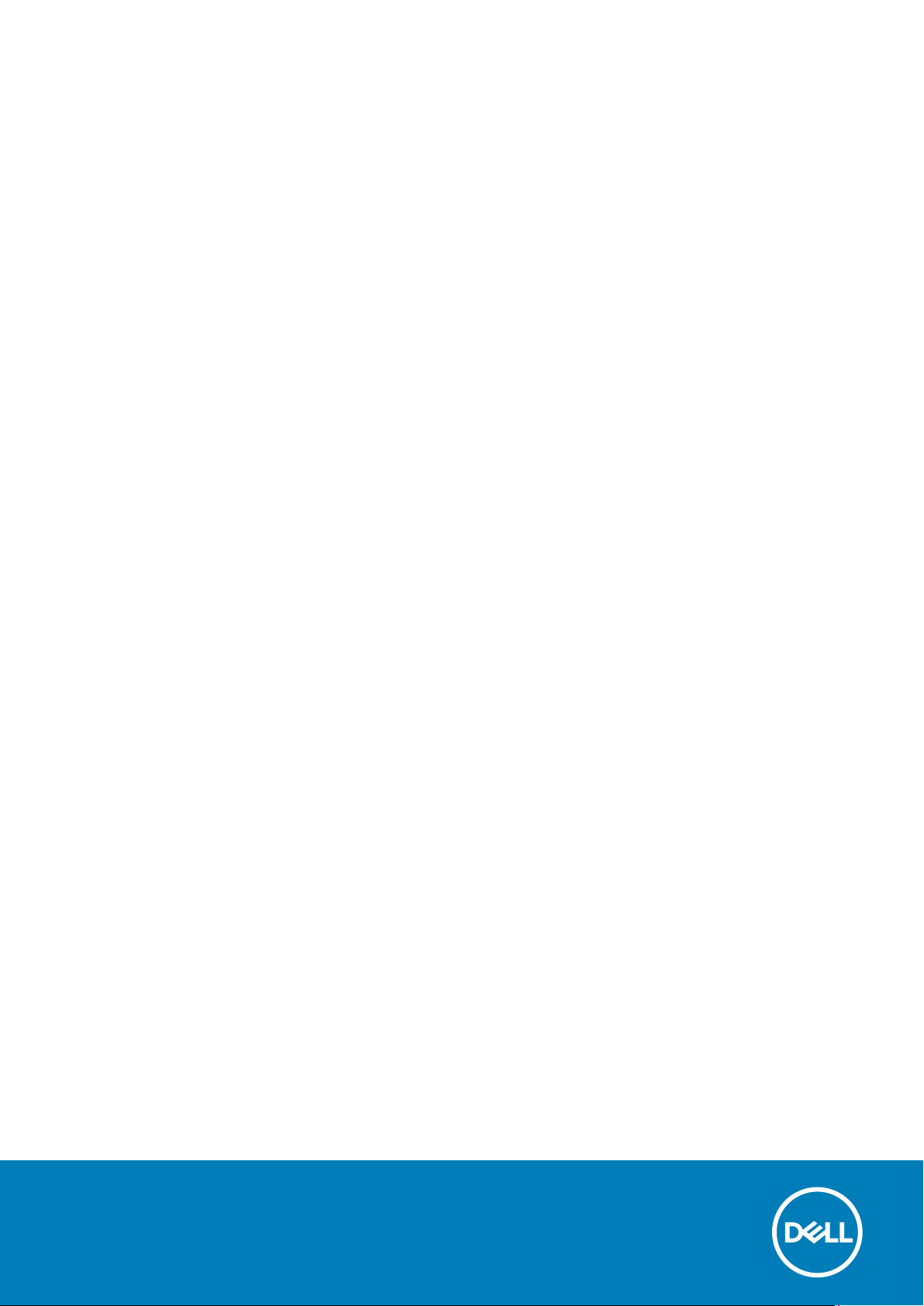
Κινητός σταθμός εργασίας Dell Precision
M4800
Εγχειρίδιο κατόχου
Μοντέλο σύμφωνα με τους κανονισμούς: P20E
Τύπος σύμφωνα με τους κανονισμούς: P20E001
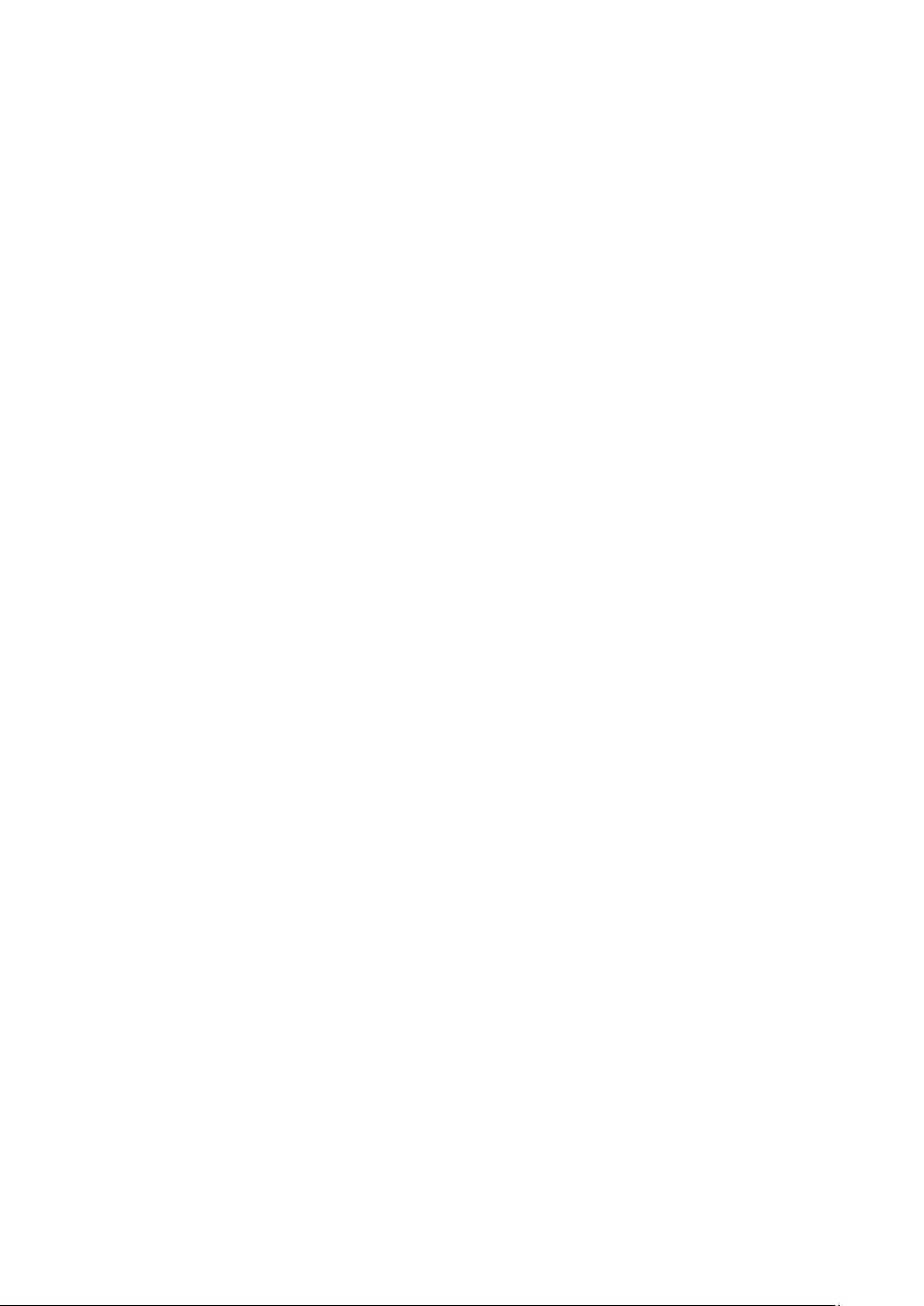
Copyright © 2015 Dell Inc. Με επιφύλαξη κάθε νόμιμου δικαιώματος. Το προϊόν προστατεύεται από τη νομοθεσία των ΗΠΑ και
τη διεθνή νομοθεσία για τα πνευματικά δικαιώματα και την πνευματική ιδιοκτησία. Η ονομασία Dell™ και το λογότυπο της Dell είναι
εμπορικά σήματα της Dell Inc. στις ΗΠΑ και/ή στη δικαιοδοσία άλλων χωρών. Όλα τα άλλα σήματα και όλες οι άλλες ονομασίες που
μνημονεύονται στο έγγραφο ενδέχεται να είναι εμπορικά σήματα των αντίστοιχων εταιρειών τους.
2016 - 01
Αναθ. A01
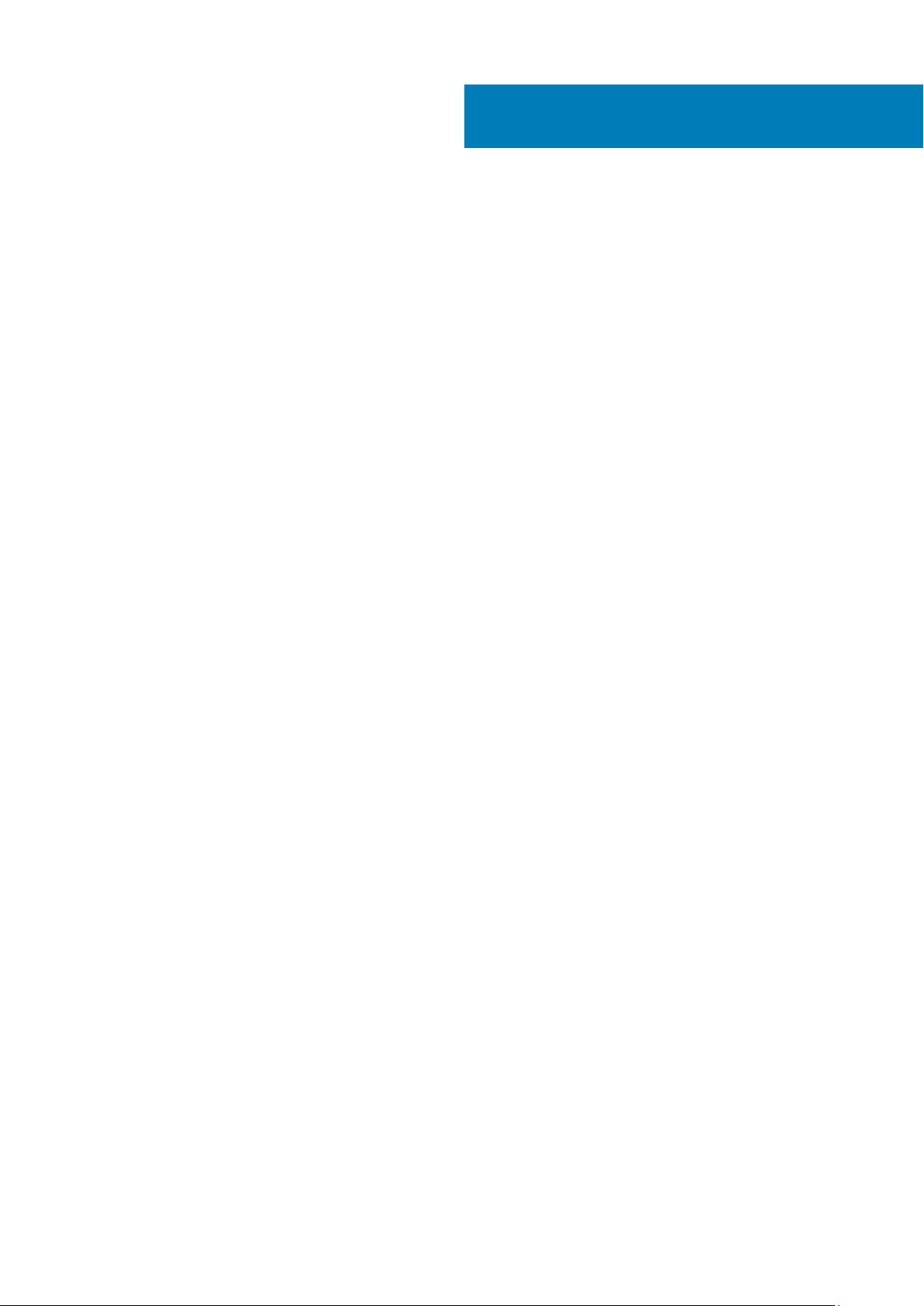
Πίνακας
περιεχομένων
1 Εκτέλεση εργασιών στον υπολογιστή σας..................................................................................... 6
Πριν από την εκτέλεση εργασιών στο εσωτερικό του υπολογιστή σας.....................................................................6
Συνιστώμενα εργαλεία........................................................................................................................................................ 7
Απενεργοποίηση του υπολογιστή σας..............................................................................................................................7
Μετά την εκτέλεση εργασιών στο εσωτερικό του υπολογιστή σας............................................................................8
2 Αφαίρεση και εγκατάσταση εξαρτημάτων..................................................................................... 9
Επισκόπηση συστήματος................................................................................................................................................... 9
Αφαίρεση της κάρτας Secure Digital (SD)...................................................................................................................... 10
Εγκατάσταση της κάρτας Secure Digital (SD)............................................................................................................... 10
Αφαίρεση της ExpressCard................................................................................................................................................10
Εγκατάσταση της ExpressCard......................................................................................................................................... 11
Αφαίρεση της μπαταρίας....................................................................................................................................................11
Εγκατάσταση της μπαταρίας............................................................................................................................................12
Αφαίρεση της μικροκάρτας της μονάδας ταυτότητας συνδρομητή τηλεφώνου (Subscriber identity
module (SIM)).................................................................................................................................................................. 12
Εγκατάσταση της μικροκάρτας της μονάδας ταυτότητας συνδρομητή τηλεφώνου (Subscriber identity
module (SIM)).................................................................................................................................................................. 12
Αφαίρεση του πλαισίου του πληκτρολογίου.................................................................................................................. 12
Εγκατάσταση του πλαισίου του πληκτρολογίου........................................................................................................... 13
Αφαίρεση του πληκτρολογίου.......................................................................................................................................... 14
Εγκατάσταση του πληκτρολογίου................................................................................................................................... 15
Αφαίρεση του καλύμματος της βάσης............................................................................................................................16
Εγκατάσταση του καλύμματος της βάσης.....................................................................................................................17
Αφαίρεση της πρωτεύουσας μνήμης.............................................................................................................................. 17
Εγκατάσταση της πρωτεύουσας μνήμης....................................................................................................................... 17
Αφαίρεση της δευτερεύουσας μνήμης........................................................................................................................... 18
Εγκατάσταση της δευτερεύουσας μνήμης.................................................................................................................... 18
Αφαίρεση της μονάδας οπτικών δίσκων........................................................................................................................18
Εγκατάσταση της μονάδας οπτικών δίσκων................................................................................................................20
Αφαίρεση του Σκληρός δίσκος σκληρού δίσκου......................................................................................................... 20
Εγκατάσταση του Σκληρός δίσκος σκληρού δίσκου...................................................................................................21
Αφαίρεση του σκληρού δίσκου από την υποδοχή του................................................................................................ 21
Εγκατάσταση του σκληρού δίσκου στην υποδοχή του.............................................................................................. 22
Αφαίρεση της κάρτας ασύρματου τοπικού δικτύου (WLAN).....................................................................................22
Τοποθέτηση της κάρτας ασύρματου τοπικού δικτύου (WLAN)................................................................................23
Αφαίρεση της κάρτας ασύρματου δικτύου ευρείας περιοχής (WWAN) (Προαιρετικό)....................................... 23
Εγκατάσταση της κάρτας ασύρματου δικτύου ευρείας περιοχής (WWAN) (Προαιρετικό)................................ 23
Αφαίρεση του ανεμιστήρα του επεξεργαστή................................................................................................................ 24
Εγκατάσταση του ανεμιστήρα του επεξεργαστή......................................................................................................... 24
Αφαίρεση του ανεμιστήρα της κάρτας βίντεο.............................................................................................................. 25
Εγκατάσταση του ανεμιστήρα της κάρτας βίντεο....................................................................................................... 25
Αφαίρεση της στρογγυλής πλακέ μπαταρίας............................................................................................................... 26
Εγκατάσταση της στρογγυλής πλακέ μπαταρίας........................................................................................................ 26
Αφαίρεση του στηρίγματος παλάμης.............................................................................................................................26
Πίνακας περιεχομένων 3
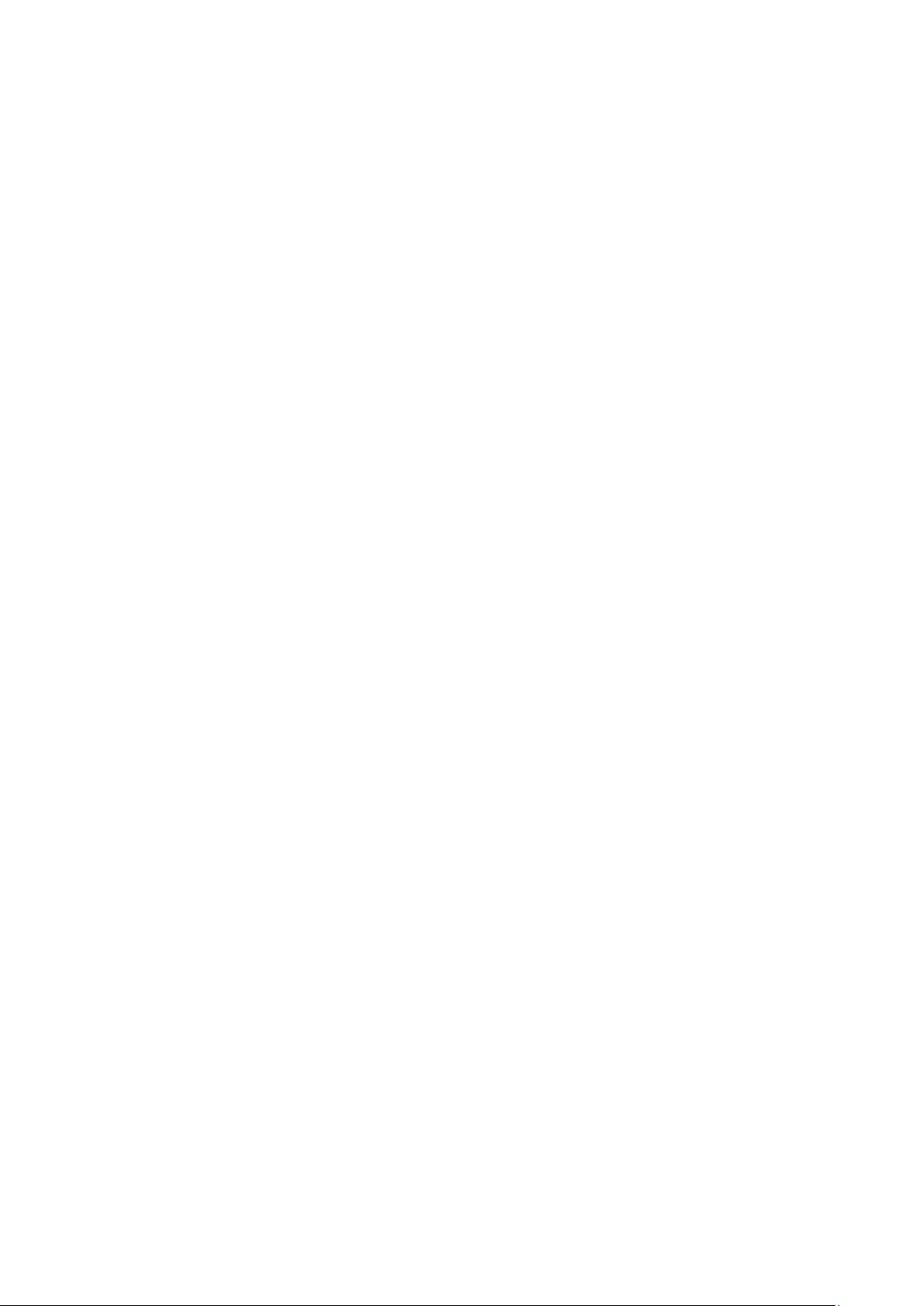
Εγκατάσταση του στηρίγματος παλάμης...................................................................................................................... 28
Αφαίρεση της μονάδας ExpressCard..............................................................................................................................29
Εγκατάσταση της μονάδας ExpressCard.......................................................................................................................30
Αφαίρεση της ψύκτρας του επεξεργαστή......................................................................................................................30
Εγκατάσταση της ψύκτρας του επεξεργαστή .............................................................................................................. 31
Αφαίρεση του επεξεργαστή.............................................................................................................................................. 31
Εγκατάσταση του επεξεργαστή.......................................................................................................................................32
Αφαίρεση της ψύκτρας της κάρτας βίντεο.................................................................................................................... 32
Εγκατάσταση της ψύκτρας της κάρτας βίντεο............................................................................................................. 34
Αφαίρεση της κάρτας βίντεο............................................................................................................................................34
Εγκατάσταση της κάρτας βίντεο.....................................................................................................................................34
Αφαίρεση της πλακέτας εισόδων/εξόδων (I/O)..........................................................................................................35
Εγκατάσταση της πλακέτας εισόδων/εξόδων (I/O)...................................................................................................36
Αφαίρεση της πλακέτας τυπωμένου κυκλώματος.......................................................................................................36
Εγκατάσταση της πλακέτας τυπωμένου κυκλώματος................................................................................................ 37
Αφαίρεση της πλακέτας Unified Security Hub (USH)...................................................................................................37
Εγκατάσταση της πλακέτας USH....................................................................................................................................38
Αφαίρεση της διάταξης της οθόνης................................................................................................................................38
Εγκατάσταση της διάταξης της οθόνης.........................................................................................................................40
Αφαίρεση του καλύμματος των μεντεσέδων................................................................................................................ 41
Εγκατάσταση του καλύμματος των μεντεσέδων......................................................................................................... 41
Αφαίρεση της πλακέτας συστήματος..............................................................................................................................41
Εγκατάσταση της πλακέτας συστήματος...................................................................................................................... 43
Αφαίρεση της θύρας συνδέσμου τροφοδοσίας........................................................................................................... 44
Εγκατάσταση της θύρας συνδέσμου τροφοδοσίας....................................................................................................45
Αφαίρεση της στεφάνης συγκράτησης οθόνης........................................................................................................... 45
Εγκατάσταση της στεφάνης συγκράτησης της οθόνης............................................................................................. 46
Αφαίρεση του πλαισίου της οθόνης................................................................................................................................47
Εγκατάσταση του πλαισίου της οθόνης........................................................................................................................ 49
Αφαίρεση της κάμερας..................................................................................................................................................... 50
Εγκατάσταση της κάμερας.............................................................................................................................................. 50
3 Πρόγραμμα System Setup (Ρύθμιση συστήματος)....................................................................... 51
Ακολουθία εκκίνησης......................................................................................................................................................... 51
Πλήκτρα πλοήγησης.......................................................................................................................................................... 51
Επιλογές στο πρόγραμμα System Setup (Ρύθμιση συστήματος)............................................................................52
Ενημέρωση του BIOS ....................................................................................................................................................... 61
Κωδικός πρόσβασης στο σύστημα και κωδικός πρόσβασης για τη ρύθμιση........................................................61
Εκχώρηση κωδικού πρόσβασης στο σύστημα και κωδικού πρόσβασης για τη ρύθμιση.............................62
Διαγραφή ή αλλαγή υπάρχοντος κωδικού πρόσβασης στο σύστημα και/ή κωδικού πρόσβασης για
τη ρύθμιση.................................................................................................................................................................63
4 Διαγνωστικά..............................................................................................................................64
Διαγνωστικά βελτιωμένης αξιολόγησης του συστήματος πριν από την εκκίνηση (Enhanced Pre-Boot
System Assessment (ePSA))........................................................................................................................................ 64
5 Αντιμετώπιση προβλημάτων στον υπολογιστή σας..................................................................... 65
Λυχνίες κατάστασης συσκευών......................................................................................................................................65
Λυχνίες κατάστασης μπαταρίας......................................................................................................................................66
Τεχνικές προδιαγραφές.................................................................................................................................................... 66
4
Πίνακας περιεχομένων
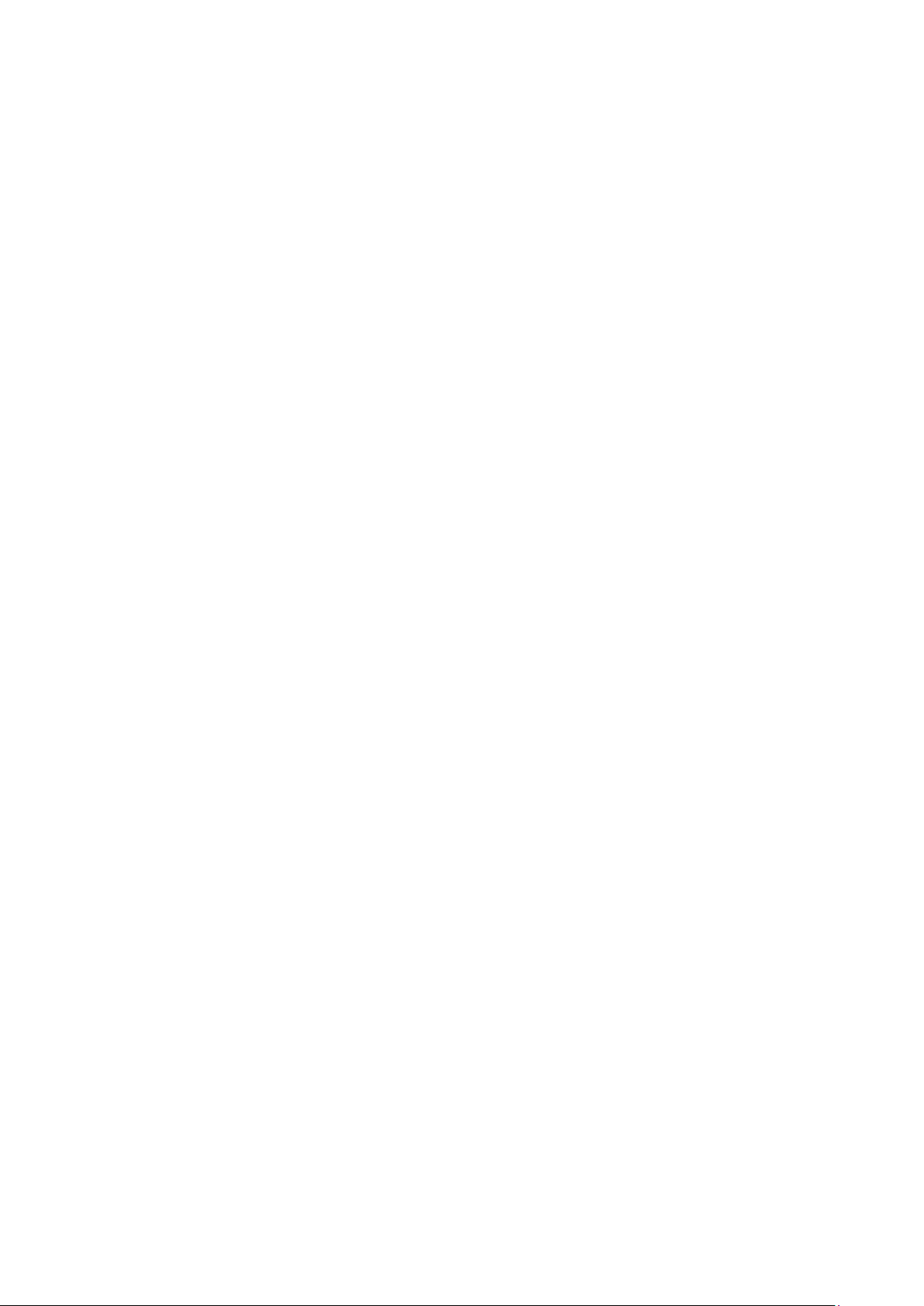
6 Επικοινωνία με την Dell.............................................................................................................. 72
Επικοινωνία με την Dell..................................................................................................................................................... 72
Πίνακας περιεχομένων 5
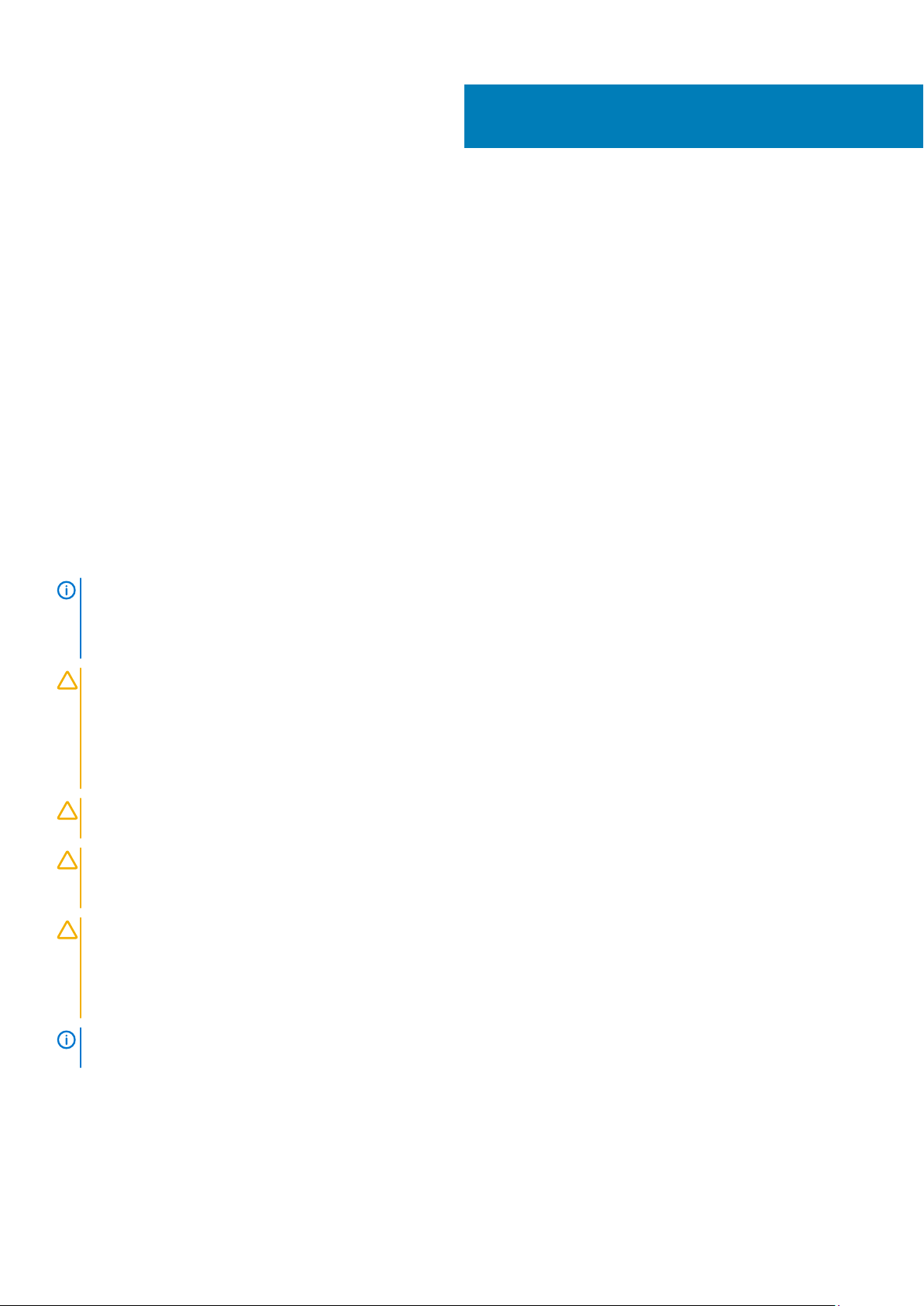
1
Εκτέλεση εργασιών στον υπολογιστή σας
Θέματα:
• Πριν από την εκτέλεση εργασιών στο εσωτερικό του υπολογιστή σας
• Συνιστώμενα εργαλεία
• Απενεργοποίηση του υπολογιστή σας
• Μετά την εκτέλεση εργασιών στο εσωτερικό του υπολογιστή σας
Πριν από την εκτέλεση εργασιών στο εσωτερικό του υπολογιστή σας
Για να προστατευτεί ο υπολογιστής σας από πιθανή ζημιά και να διασφαλιστεί η ατομική σας προστασία, ακολουθήστε τις παρακάτω
κατευθυντήριες οδηγίες για θέματα ασφάλειας. Αν δεν αναφέρεται κάτι διαφορετικό, για κάθε διαδικασία που περιλαμβάνει το
έγγραφο θεωρείται δεδομένο ότι πληρούνται οι εξής προϋποθέσεις:
• Διαβάσατε τις πληροφορίες που παραλάβατε μαζί με τον υπολογιστή σας και αφορούν θέματα ασφάλειας.
• Μπορείτε να αντικαταστήσετε κάποιο εξάρτημα ή--αν το αγοράσατε χωριστά--να το εγκαταστήσετε εκτελώντας τη διαδικασία
αφαίρεσης με αντίστροφη σειρά.
ΣΗΜΕΙ
ΩΣΗ Διαβάστε τις οδηγίες που παραλάβατε μαζί με τον υπολογιστή σας και αφορούν θέματα ασφάλειας,
προτού εκτελέσετε οποιαδήποτε εργασία στο εσωτερικό του. Για πρόσθετες πληροφορίες σχετικά με τις άριστες
πρακτικές σε θέματα ασφάλειας, ανατρέξτε στην αρχική σελίδα του ιστοτόπου για τη συμμόρφωση προς τις
κανονιστικές διατάξεις στην ιστοσελίδα www.dell.com/regulatory_compliance .
ΠΡΟΣΟΧΗ Πολλές επισκευές μπορούν να εκτελεστούν μόνο από εξουσιοδοτημένο τεχνικό συντήρησης. Εσείς πρέπει
να αναλαμβάνετε μόνο την αντιμετώπιση προβλημάτων και απλές επισκευές σύμφωνα με την εξουσιοδότηση που
σας παρέχεται μέσω της τεκμηρίωσης του προϊόντος σας ή με βάση τις οδηγίες που σας δίνει η ομάδα τεχνικής
εξυπηρέτησης και υποστήριξης μέσω Internet ή τηλεφώνου. Η εγγύησή σας δεν καλύπτει ζημιές λόγω εργασιών
συντήρησης που δεν είναι εξουσιοδοτημένες από την Dell. Διαβάστε και ακολουθήστε τις οδηγίες που παραλάβατε
μαζί με το προϊόν και αφορούν θέματα ασφάλειας.
ΠΡΟΣΟΧΗ Προς αποφυγή ηλεκτροστατικής εκφόρτισης, γειωθείτε χρησιμοποιώντας μεταλλικό περικάρπιο γείωσης ή
αγγίζοντας κατά διαστήματα κάποια άβαφη μεταλλική επιφάνεια.
ΠΡΟΣΟΧΗ Φροντίστε να μεταχειρίζεστε τα εξαρτήματα και τις κάρτες με προσοχή. Μην αγγίζετε τα εξαρτήματα ή τις
επαφές στις κάρτες. Φροντίστε να πιάνετε τις κάρτες από τις άκρες τους ή από τον μεταλλικό βραχίονα στήριξής τους.
Φροντίστε να πιάνετε τα εξαρτήματα, όπως τον επεξεργαστή, από τις άκρες τους και όχι από τις ακίδες τους.
ΠΡΟΣΟΧΗ Όταν αποσυνδέετε ένα καλώδιο, τραβήξτε τον σύνδεσμο ή τη γλωττίδα του και όχι το ίδιο το καλώδιο.
Ορισμένα καλώδια έχουν συνδέσμους με γλωττίδες ασφαλείας. Αν αποσυνδέετε καλώδιο αυτού του τύπου, πιέστε
πρώτα τις γλωττίδες αυτές. Όπως τραβάτε τους συνδέσμους, φροντίστε να μένουν απόλυτα ευθυγραμμισμένοι για να
μη λυγίσει κάποια ακίδα τους. Επίσης, προτού συνδέσετε ένα καλώδιο, βεβαιωθείτε ότι και οι δύο σύνδεσμοί του είναι
σωστά προσανατολισμένοι και ευθυγραμμισμένοι.
ΣΗΜΕΙΩΣΗ Το χρώμα του υπολογιστή σας και ορισμένων εξαρτημάτων μπορεί να διαφέρει από αυτό που βλέπετε στις
εικόνες του εγγράφου.
Για να μην προκληθεί ζημιά στον υπολογιστή σας, εκτελέστε τα βήματα που ακολουθούν προτού ξεκινήσετε τις εργασίες στο
εσωτερικό του.
1. Βεβαιωθείτε ότι η επιφάνεια εργασίας σας είναι επίπεδη και καθαρή για να μη γρατζουνιστεί το κάλυμμα του υπολογιστή.
2. Σβήστε τον υπολογιστή σας (ανατρέξτε στην ενότητα Απενεργοποίηση του υπολογιστή σας).
6 Εκτέλεση εργασιών στον υπολογιστή σας
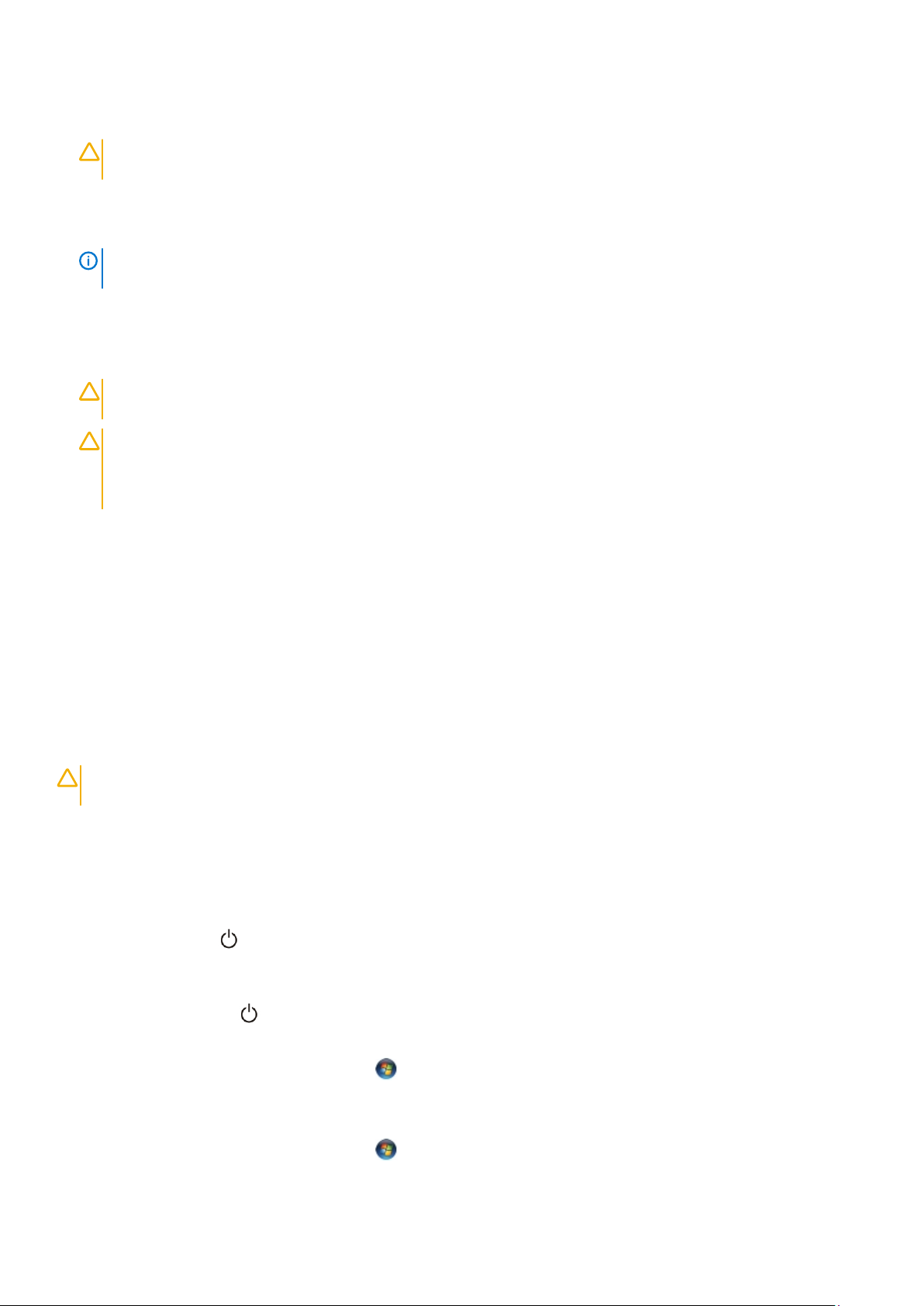
3. Αν ο υπολογιστής είναι συνδεδεμένος με κάποια συσκευή υποδοχής (σύνδεσης), όπως με την προαιρετική βάση μέσων ή με
δευτερεύουσα μπαταρία, αποσυνδέστε τον.
ΠΡΟΣΟΧΗ Για να αποσυνδέσετε ένα καλώδιο δικτύου, βγάλτε πρώτα το βύσμα του από τον υπολογιστή σας και,
στη συνέχεια, βγάλτε το άλλο βύσμα του από τη συσκευή δικτύου.
4. Αποσυνδέστε όλα τα καλώδια δικτύου από τον υπολογιστή.
5. Αποσυνδέστε τον υπολογιστή σας και όλες τις προσαρτημένες συσκευές από τις ηλεκτρικές τους πρίζες.
6. Κλείστε την οθόνη και γυρίστε τον υπολογιστή ανάποδα πάνω σε μια επίπεδη επιφάνεια εργασίας.
ΣΗΜΕΙΩΣΗ Για να μην πάθει ζημιά η πλακέτα συστήματος, πρέπει να αφαιρείτε την κύρια μπαταρία πριν από την
εκτέλεση εργασιών συντήρησης στον υπολογιστή.
7. Αφαιρέστε την κύρια μπαταρία.
8. Γυρίστε πάλι τον υπολογιστή στη κανονική του θέση.
9. Ανοίξτε την οθόνη.
10. Πιέστε το κουμπί τροφοδοσίας για να γειωθεί η πλακέτα συστήματος.
ΠΡΟΣΟΧΗ Για να αποφύγετε τον κίνδυνο ηλεκτροπληξίας, πρέπει πάντοτε να αποσυνδέετε τον υπολογιστή σας
από την ηλεκτρική πρίζα προτού ανοίξετε την οθόνη.
ΠΡΟΣΟΧΗ Προτού αγγίξετε οτιδήποτε στο εσωτερικό του υπολογιστή σας, γειωθείτε αγγίζοντας κάποια άβαφη
μεταλλική επιφάνεια, όπως το μέταλλο στην πίσω πλευρά του υπολογιστή. Την ώρα που εργάζεστε, φροντίστε να
αγγίζετε κατά διαστήματα μια άβαφη μεταλλική επιφάνεια ώστε να φεύγει ο στατικός ηλεκτρισμός που μπορεί να
προκαλέσει βλάβη στα εσωτερικά εξαρτήματα.
11. Αφαιρέστε κάθε εγκατεστημένη ExpressCard ή έξυπνη κάρτα από τις αντίστοιχες θυρίδες.
Συνιστώμενα εργαλεία
Για τις διαδικασίες που αναφέρει το έγγραφο μπορεί να απαιτούνται τα εξής εργαλεία:
• Μικρό κατσαβίδι με πλακέ μύτη
• Σταυροκατσάβιδο #0
• Σταυροκατσάβιδο #1
• Μικρή πλαστική σφήνα
Απενεργοποίηση του υπολογιστή σας
ΠΡΟΣΟΧΗ
προγράμματα προτού σβήσετε τον υπολογιστή σας.
1. Τερματίστε το λειτουργικό σύστημα:
• Σε Windows 8:
• Με χρήση συσκευής που διαθέτει λειτουργία αφής:
• Με χρήση ποντικιού:
• Σε Windows 7:
Για να μη χαθούν δεδομένα, αποθηκεύστε και κλείστε όλα τα ανοικτά αρχεία και τερματίστε όλα τα ανοικτά
a. Μετακινήστε οριζόντια το δάχτυλό σας ξεκινώντας από τη δεξιά άκρη της οθόνης, ανοίξτε το μενού Charms (Σύμβολα)
και επιλέξτε Settings (Ρυθμίσεις).
b. Επιλέξτε το και ύστερα επιλέξτε Shut down (Τερματισμός λειτουργίας).
a. Τοποθετήστε τον δείκτη στην πάνω δεξιά γωνία της οθόνης και κάντε κλικ στην επιλογή Settings (Ρυθμίσεις).
b. Κάντε κλικ στο και επιλέξτε Shut down (Τερματισμός λειτουργίας).
a. Κάντε κλικ στην επιλογή Start (Έναρξη) .
b. Κάντε κλικ στην επιλογή Shut Down (Τερματισμός).
ή
a. Κάντε κλικ στην επιλογή Start (Έναρξη) .
Εκτέλεση
εργασιών στον υπολογιστή σας 7
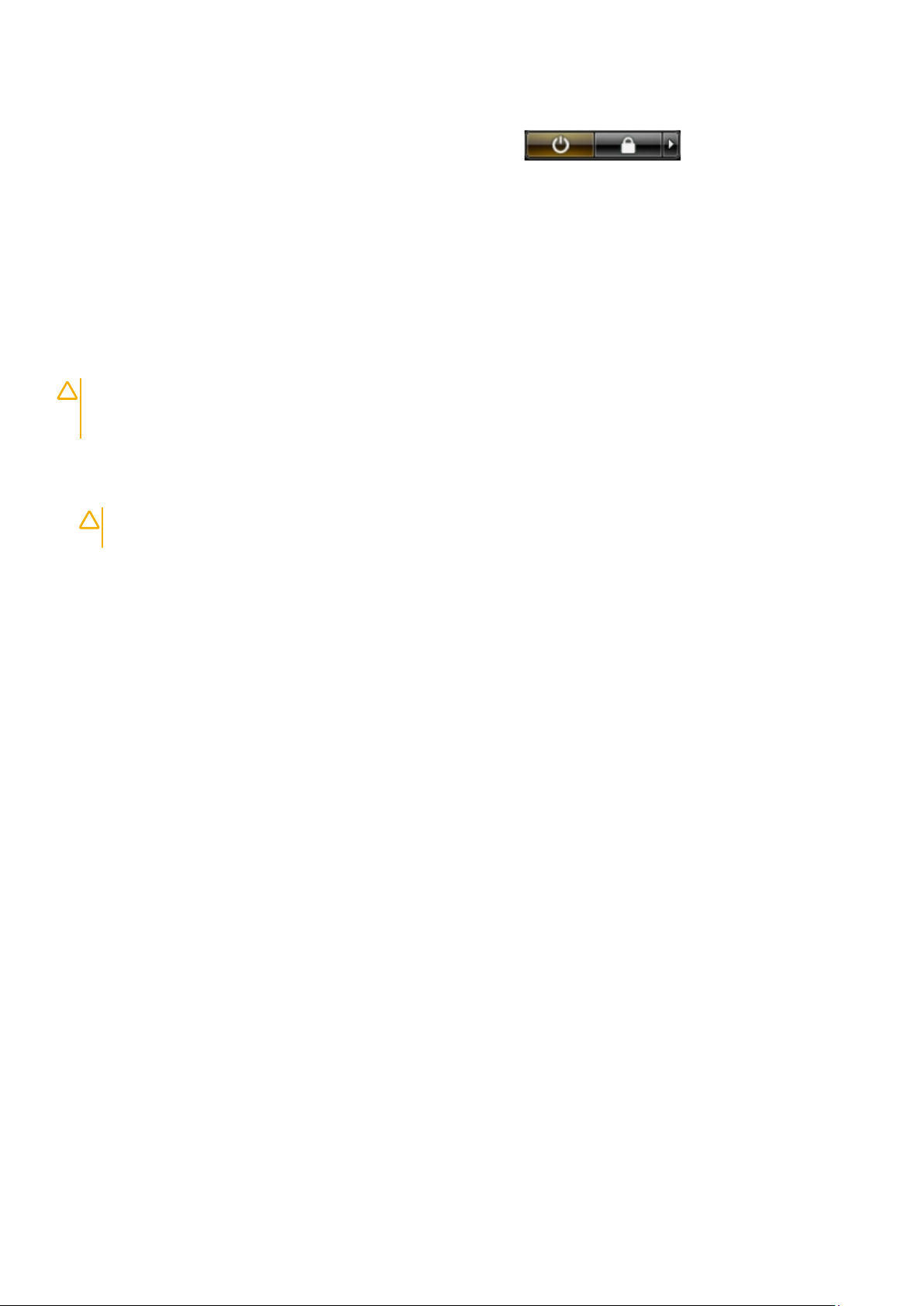
b. Κάντε κλικ στο βέλος στην κάτω δεξιά γωνία του μενού Start (Έναρξη) όπως υποδεικνύεται παρακάτω και μετά κλικ
στην επιλογή Shut Down (Τερματισμός λειτουργίας).
2. Βεβαιωθείτε ότι έχετε σβήσει τον υπολογιστή και όλες τις προσαρτημένες συσκευές. Αν ο υπολογιστής και οι προσαρτημένες
συσκευές δεν σβήσουν αυτόματα μετά τον τερματισμό τού λειτουργικού συστήματος, πιέστε και κρατήστε πατημένο το κουμπί
τροφοδοσίας για περίπου 4 δευτερόλεπτα ώστε να απενεργοποιηθούν.
Μετά την εκτέλεση εργασιών στο εσωτερικό του υπολογιστή σας
Αφού ολοκληρώσετε όλες τις διαδικασίες επανατοποθέτησης, βεβαιωθείτε ότι συνδέσατε κάθε εξωτερική συσκευή, κάρτα και
καλώδιο προτού θέσετε σε λειτουργία τον υπολογιστή σας.
ΠΡΟΣΟΧΗ Για να μην πάθει ζημιά ο υπολογιστής, πρέπει να χρησιμοποιείτε μόνο την μπαταρία που είναι σχεδιασμένη
για τον συγκεκριμένο υπολογιστή Dell. Μη χρησιμοποιείτε μπαταρίες που είναι σχεδιασμένες για άλλους υπολογιστές
Dell.
1. Συνδέστε κάθε εξωτερική συσκευή, όπως συσκευή προσομοίωσης θυρών, δευτερεύουσα μπαταρία ή βάση μέσων και
επανατοποθετήστε κάθε κάρτα, όπως η ExpressCard.
2. Συνδέστε κάθε καλώδιο τηλεφώνου ή δικτύου στον υπολογιστή σας.
ΠΡΟΣΟΧΗ Για να συνδέσετε ένα καλώδιο δικτύου, συνδέστε πρώτα το ένα του βύσμα στη συσκευή δικτύου και
ύστερα το άλλο βύσμα στον υπολογιστή.
3. Επανατοποθετήστε την μπαταρία.
4. Συνδέστε τον υπολογιστή σας και όλες τις προσαρτημένες συσκευές στις ηλεκτρικές τους πρίζες.
5. Θέστε τον υπολογιστή σας σε λειτουργία.
8
Εκτέλεση εργασιών στον υπολογιστή σας

Αφαίρεση και εγκατάσταση εξαρτημάτων
Επισκόπηση συστήματος
Όψη εσωτερικού μέρους — πίσω πλευρά
2
1. μάνταλο σκληρού δίσκου 2. υποδοχή κάρτας micro SIM
3. μάνταλο αποδέσμευσης μπαταρίας 4. κάρτα WWAN / κάρτα mSATA SSD
5. ανεμιστήρας κάρτας βίντεο 6. κάρτα WLAN
7. πρωτεύουσα μνήμη 8. μπαταρία σε σχήμα νομίσματος
9. ανεμιστήρας συστήματος 10. μονάδα οπτικού δίσκου
Αφαίρεση και εγκατάσταση εξαρτημάτων 9
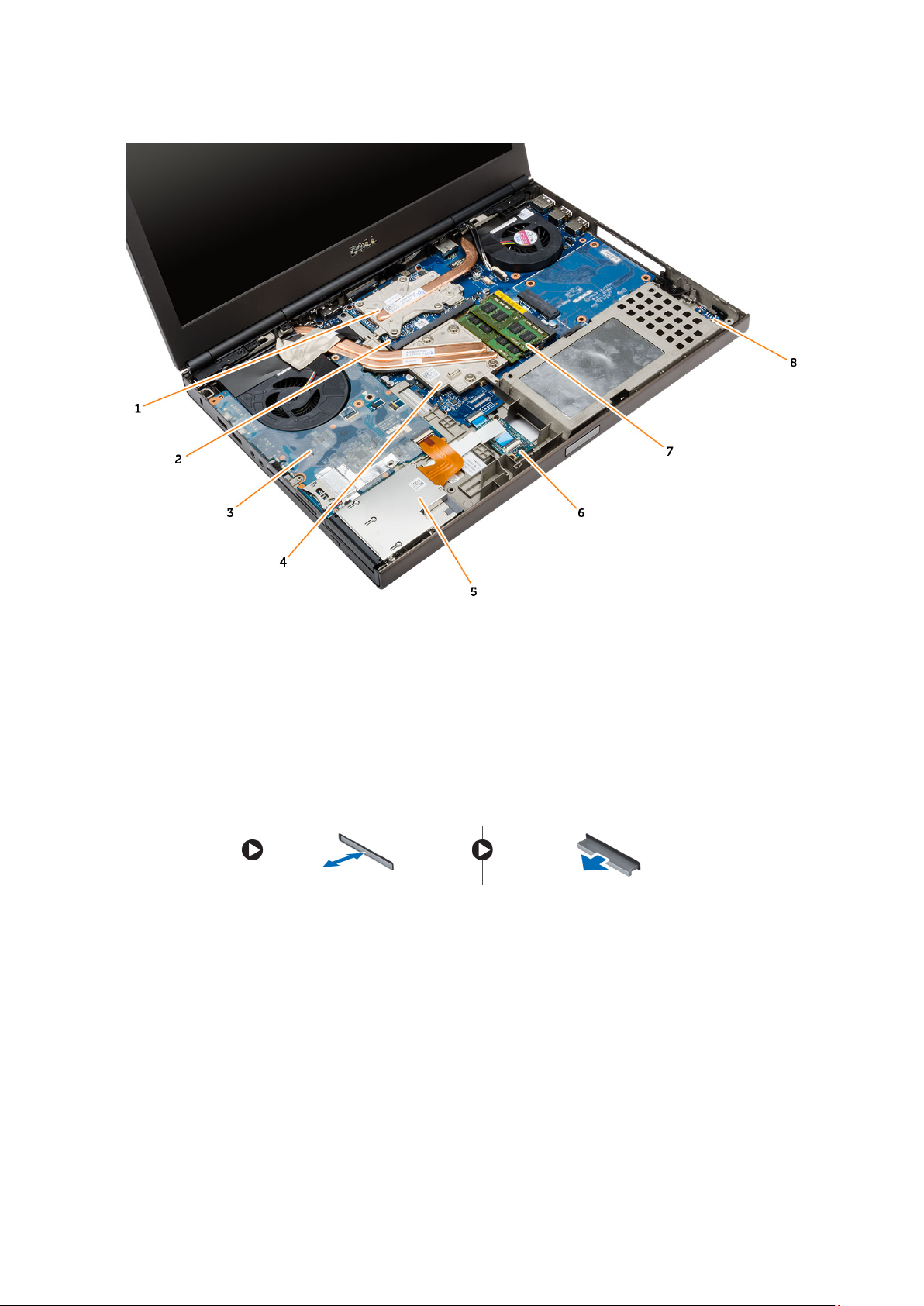
Όψη εσωτερικού μέρους — μπροστινή πλευρά
1. ψύκτρα κάρτας βίντεο 2. κάρτα βίντεο
3. πλακέτα I/O 4. ψύκτρα επεξεργαστή
5. μονάδα ExpressCard 6. πλακέτα ενοποιημένης πλήμνης ασφαλείας (Unified Security
Hub (USH))
7. δευτερεύουσα μνήμη 8. πλακέτα διακόπτη Wi-Fi
Αφαίρεση της κάρτας Secure Digital (SD)
1. Ακολουθήστε τις διαδικασίες που περιγράφει η ενότητα Πριν από την εκτέλεση εργασιών στο εσωτερικό του υπολογιστή σας.
2. Πιέστε προς τα μέσα την κάρτα SD για να την αποδεσμεύσετε από τον υπολογιστή και βγάλτε την συρτά από τον υπολογιστή.
Εγκατάσταση της κάρτας Secure Digital (SD)
1. Ωθήστε την κάρτα SD μέσα στην υποδοχή της ωσότου κουμπώσει στη σωστή θέση και ακουστεί το χαρακτηριστικό κλικ.
2. Ακολουθήστε τις διαδικασίες που περιγράφει η ενότητα Μετά την εκτέλεση εργασιών στο εσωτερικό του υπολογιστή σας.
Αφαίρεση της ExpressCard
1. Ακολουθήστε τις διαδικασίες που περιγράφει η ενότητα Πριν από την εκτέλεση εργασιών στο εσωτερικό του υπολογιστή σας.
2. Πιέστε προς τα μέσα την ExpressCard για να την αποδεσμεύσετε από τον υπολογιστή και βγάλτε την συρτά από τον υπολογιστή.
10
Αφαίρεση και εγκατάσταση εξαρτημάτων
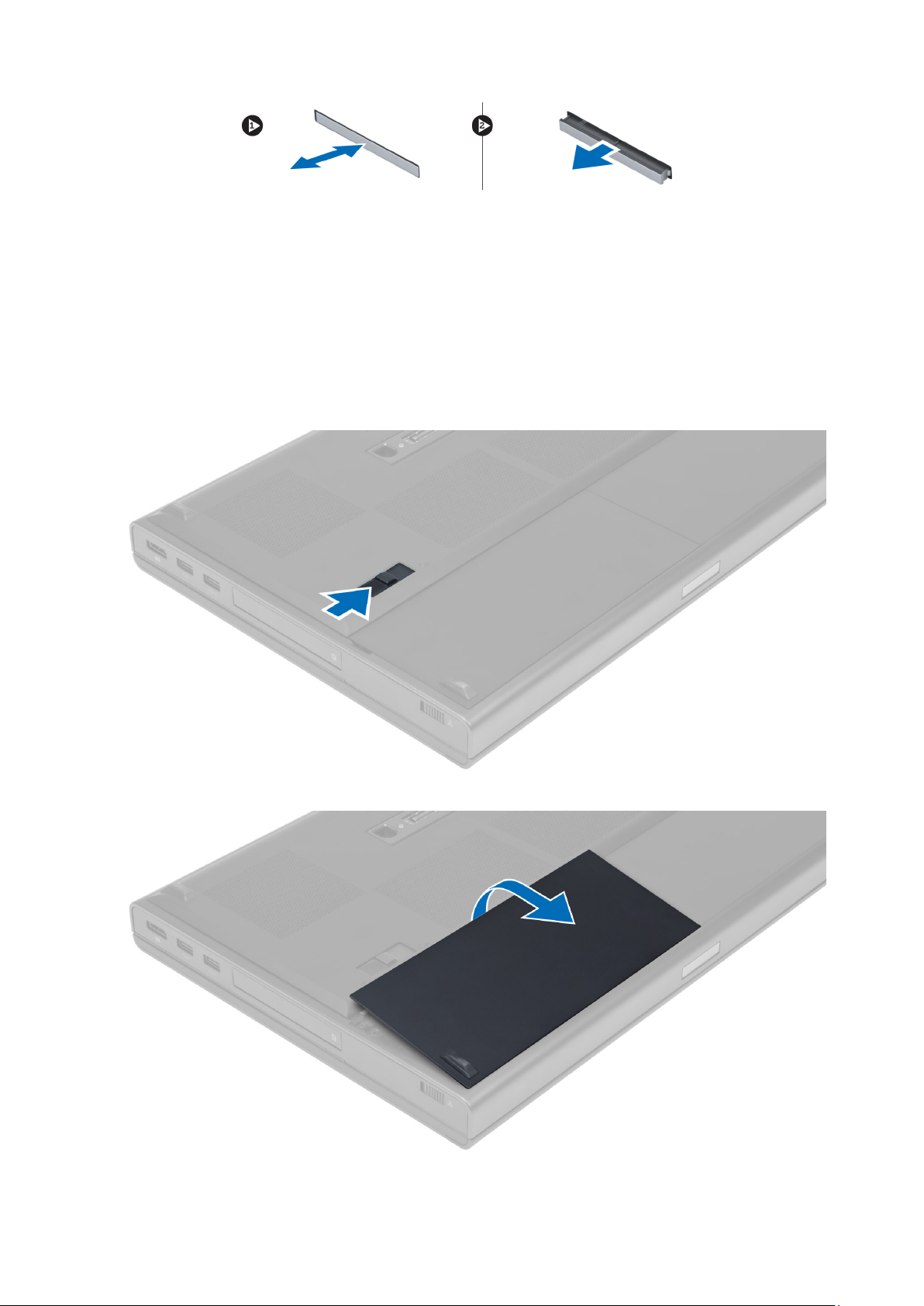
Εγκατάσταση της ExpressCard
1. Περάστε συρτά την κάρτα ExpressCard μέσα στη θυρίδα της ωσότου κουμπώσει στη σωστή θέση και ακουστεί το
χαρακτηριστικό κλικ.
2. Ακολουθήστε τις διαδικασίες που περιγράφει η ενότητα Μετά την εκτέλεση εργασιών στο εσωτερικό του υπολογιστή σας.
Αφαίρεση της μπαταρίας
1. Ακολουθήστε τις διαδικασίες που περιγράφει η ενότητα Πριν από την εκτέλεση εργασιών στο εσωτερικό του υπολογιστή σας.
2. Σύρετε το μάνταλο αποδέσμευσης για να ξεκλειδώσετε την μπαταρία.
3. Σηκώστε την μπαταρία και αφαιρέστε την από τον υπολογιστή.
Αφαίρεση
και εγκατάσταση εξαρτημάτων 11
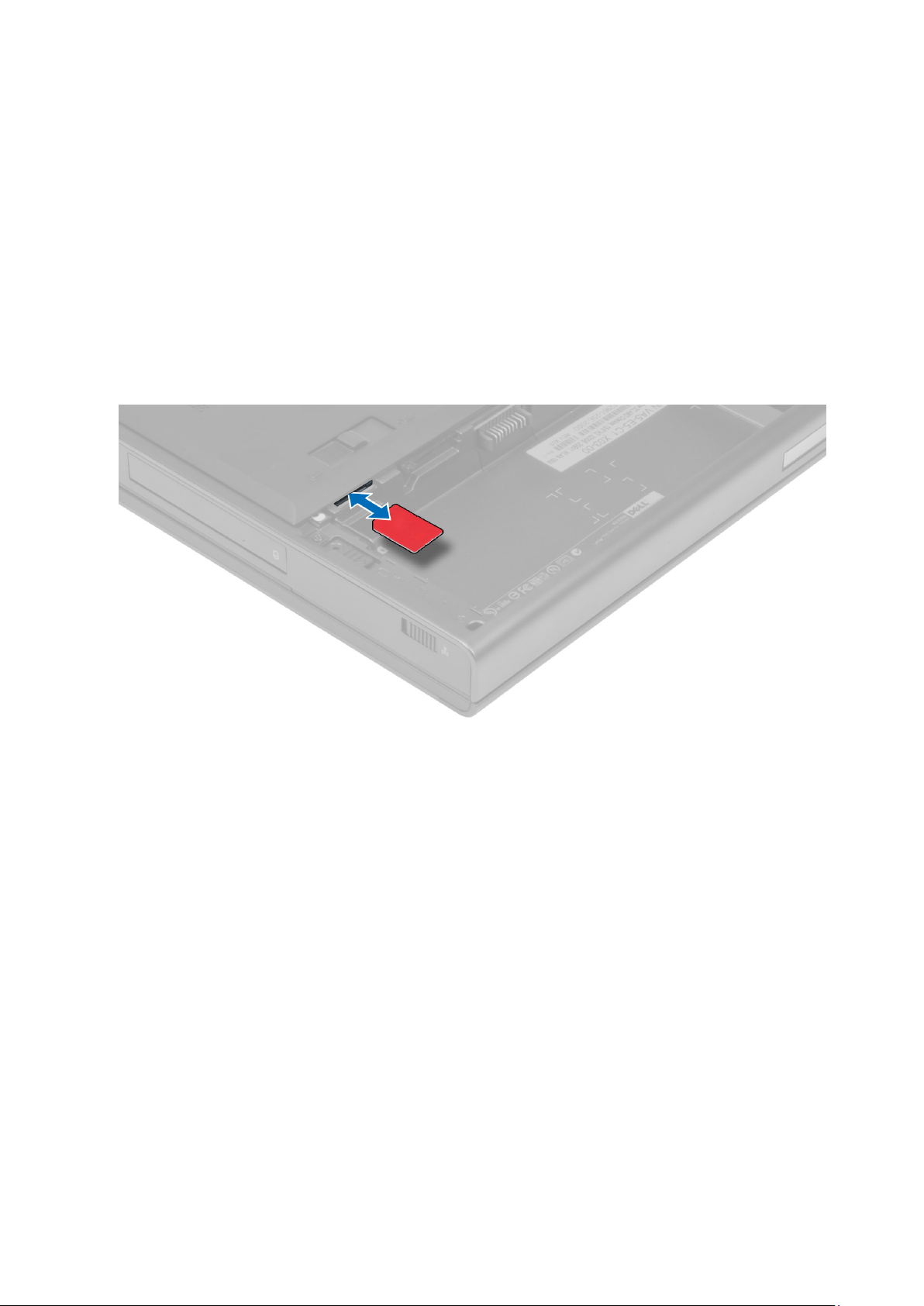
Εγκατάσταση της μπαταρίας
1. Περάστε την μπαταρία συρτά μέσα στη θυρίδα της, ωσότου κουμπώσει στη σωστή θέση και ακουστεί το χαρακτηριστικό κλικ.
2. Ακολουθήστε τις διαδικασίες που περιγράφει η ενότητα Μετά την εκτέλεση εργασιών στο εσωτερικό του υπολογιστή σας.
Αφαίρεση της μικροκάρτας της μονάδας
ταυτότητας συνδρομητή τηλεφώνου (Subscriber
identity module (SIM))
1. Ακολουθήστε τις διαδικασίες που περιγράφει η ενότητα Πριν από την εκτέλεση εργασιών στο εσωτερικό του υπολογιστή σας.
2. Αφαιρέστε την μπαταρία.
3. Βγάλτε συρτά τη μικροκάρτα SIM από τη υποδοχή της.
Εγκατάσταση της μικροκάρτας της μονάδας
ταυτότητας συνδρομητή τηλεφώνου (Subscriber
identity module (SIM))
1. Σπρώξτε τη μικροκάρτα SIM για να περάσει μέσα στην υποδοχή της.
2. Εγκαταστήστε την μπαταρία.
3. Ακολουθήστε τις διαδικασίες που περιγράφει η ενότητα Μετά την εκτέλεση εργασιών στο εσωτερικό του υπολογιστή σας.
Αφαίρεση του πλαισίου του πληκτρολογίου
1. Ακολουθήστε τις διαδικασίες που περιγράφει η ενότητα Πριν από την εκτέλεση εργασιών στο εσωτερικό του υπολογιστή σας.
2. Αφαιρέστε την μπαταρία.
3. Ξεσφηνώστε το πλαίσιο του πληκτρολογίου ξεκινώντας από την κάτω πλευρά του και προχωρώντας ως το επάνω άκρο του.
Αφαιρέστε το πλαίσιο του πληκτρολογίου.
12
Αφαίρεση και εγκατάσταση εξαρτημάτων
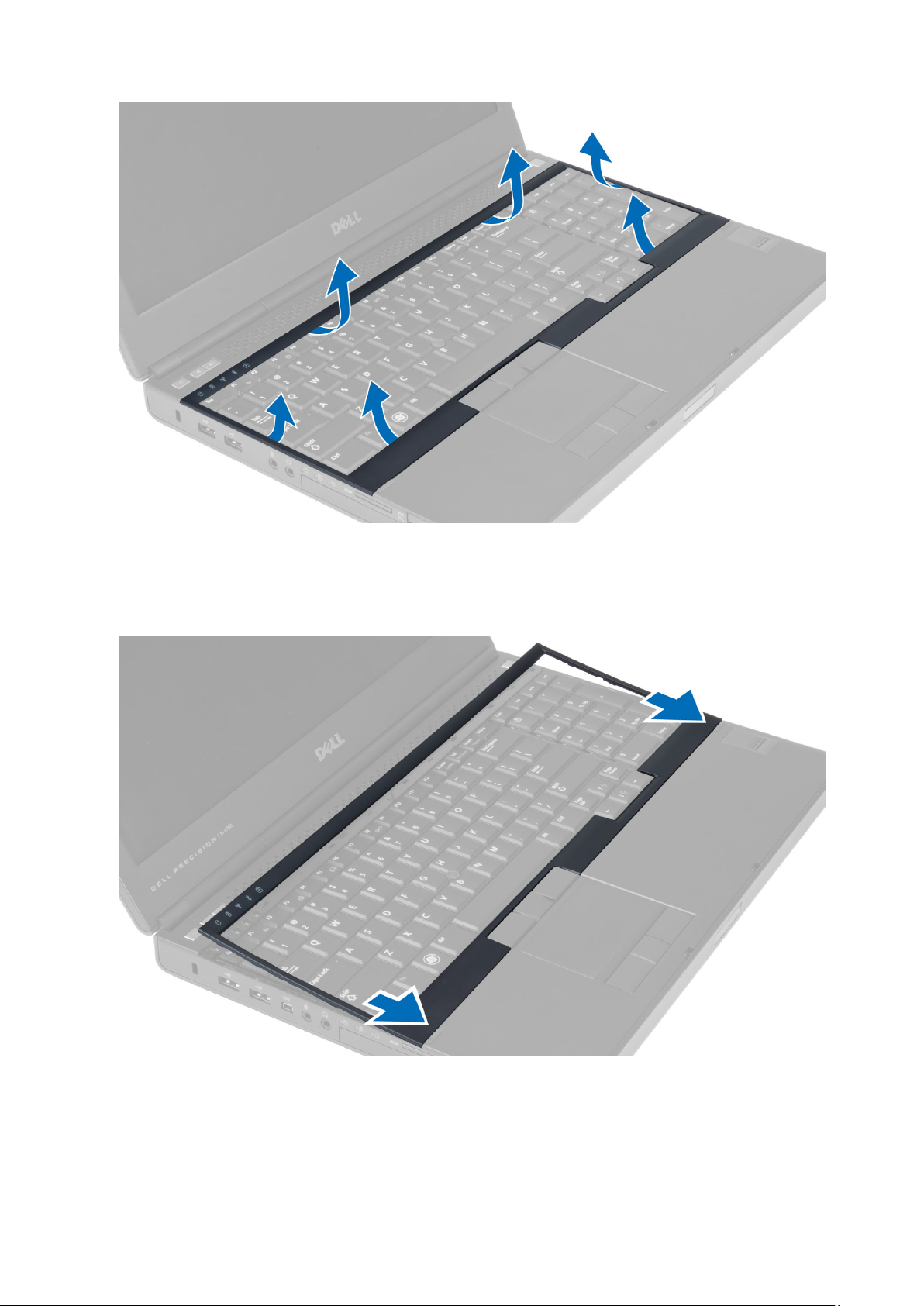
Εγκατάσταση του πλαισίου του πληκτρολογίου
1. Μετακινήστε συρτά το πλαίσιο του πληκτρολογίου από την μπροστινή πλευρά και ευθυγραμμίστε το στην αρχική του θέση πάνω
στον υπολογιστή. Βεβαιωθείτε ότι η σκληρή γλωττίδα στην αριστερή γωνία έχει κουμπώσει στη σωστή θέση.
2. Πιέστε κατά μήκος των πλαϊνών πλευρών του πλαισίου του πληκτρολογίου τόσο ώστε να κουμπώσει στη σωστή του θέση.
3. Εγκαταστήστε την μπαταρία.
4. Ακολουθήστε τις διαδικασίες που περιγράφει η ενότητα Μετά την εκτέλεση εργασιών στο εσωτερικό του υπολογιστή σας.
Αφαίρεση
και εγκατάσταση εξαρτημάτων 13
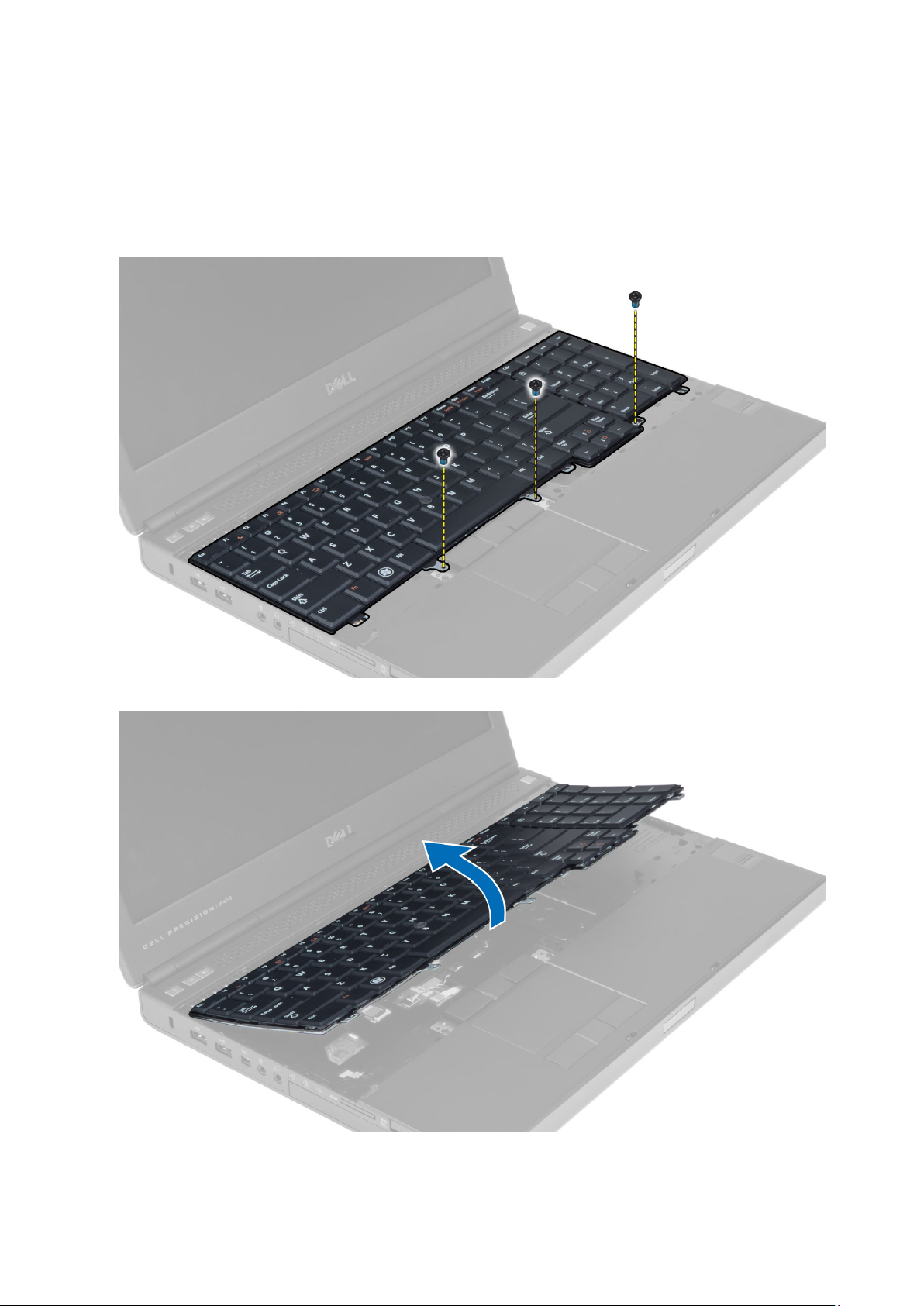
Αφαίρεση του πληκτρολογίου
1. Ακολουθήστε τις διαδικασίες που περιγράφει η ενότητα Πριν από την εκτέλεση εργασιών στο εσωτερικό του υπολογιστή σας.
2. Αφαιρέστε:
a) την μπαταρία
b) το πλαίσιο του πληκτρολογίου
3. Αφαιρέστε τις βίδες που συγκρατούν το πληκτρολόγιο στον υπολογιστή.
4. Ξεκινώντας από την κάτω πλευρά του πληκτρολογίου, αποσπάστε το από τον υπολογιστή και γυρίστε το ανάποδα.
5. Αποσυνδέστε το καλώδιο δεδομένων του πληκτρολογίου από την κάρτα συστήματος και αφαιρέστε το πληκτρολόγιο.
14
Αφαίρεση και εγκατάσταση εξαρτημάτων
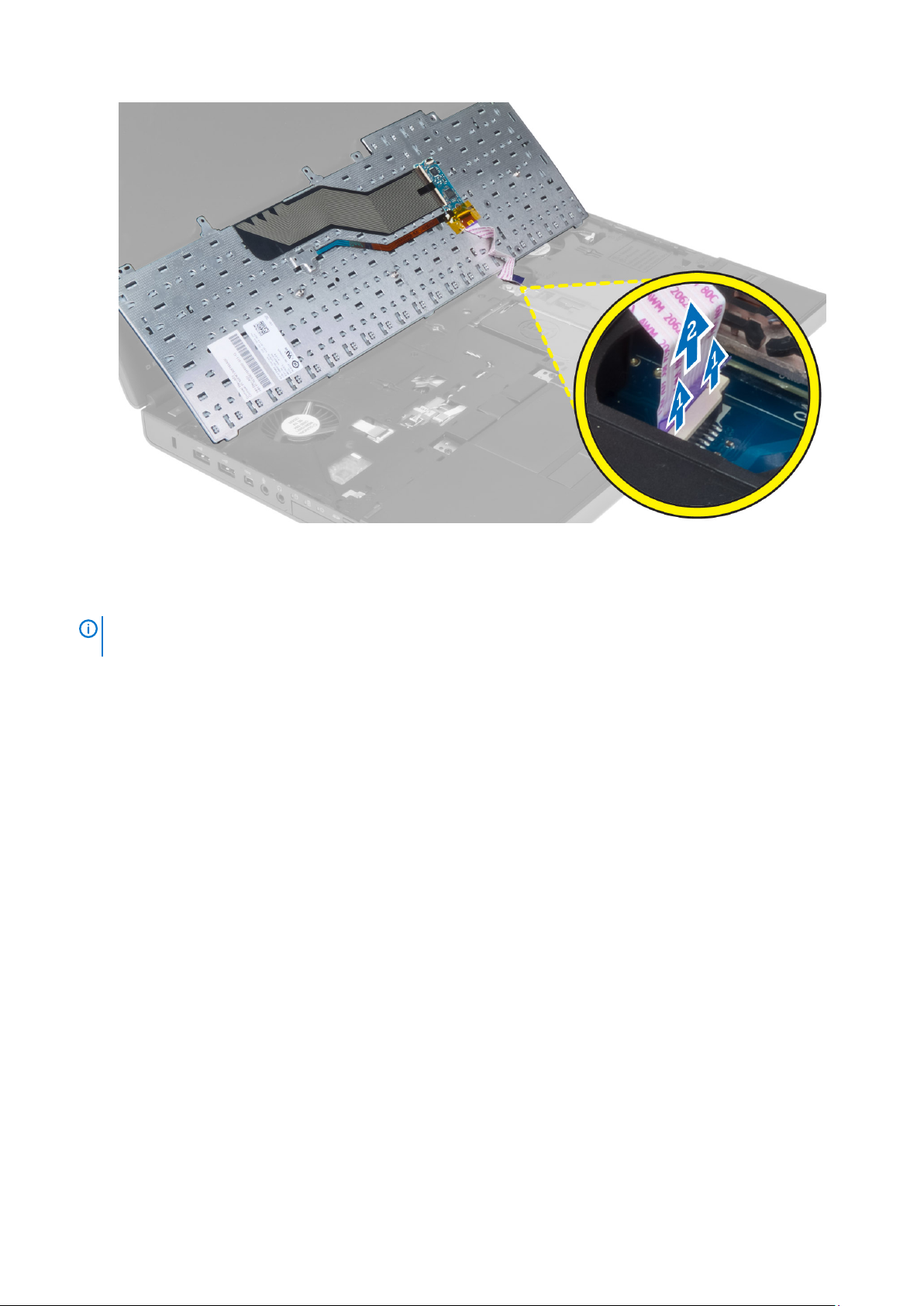
Εγκατάσταση του πληκτρολογίου
1. Συνδέστε το καλώδιο δεδομένων του πληκτρολογίου στην κάρτα συστήματος.
ΣΗΜΕΙ
ΩΣΗ Βεβαιωθείτε ότι έχετε τυλίξει το καλώδιο δεδομένων του πληκτρολογίου έτσι ώστε να είναι τέλεια
ευθυγραμμισμένο.
2. Πιέστε το πληκτρολόγιο μέσα στο διαμέρισμά του.
3. Σφίξτε τις βίδες για να στερεώσετε το πληκτρολόγιο στον υπολογιστή.
4. Ασκήστε πίεση στη διατομή των ακόλουθων πλήκτρων για να στερεώσετε το πληκτρολόγιο στον υπολογιστή:
a) Πλήκτρα <R> , <T> , <F> και <G>
b) πάνω από το πλήκτρο <9>
c) Πλήκτρο NUMLOCK <9>
Αφαίρεση
και εγκατάσταση εξαρτημάτων 15
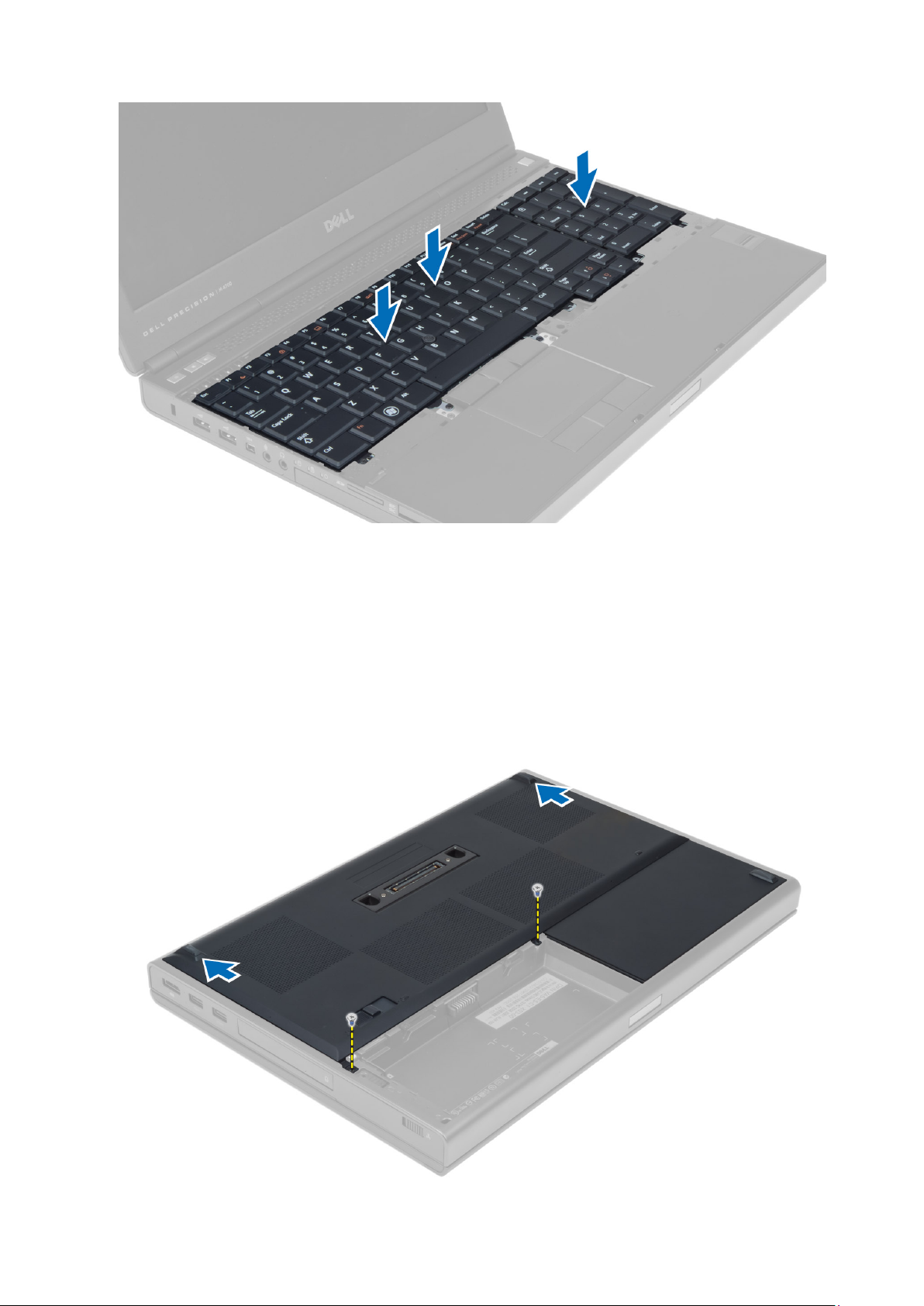
5. Εγκαταστήστε:
a) το πλαίσιο του πληκτρολογίου
b) την μπαταρία
6. Ακολουθήστε τις διαδικασίες που περιγράφει η ενότητα Μετά την εκτέλεση εργασιών στο εσωτερικό του υπολογιστή σας.
Αφαίρεση του καλύμματος της βάσης
1. Ακολουθήστε τις διαδικασίες που περιγράφει η ενότητα Πριν από την εκτέλεση εργασιών στο εσωτερικό του υπολογιστή σας.
2. Αφαιρέστε την μπαταρία.
3. Αφαιρέστε τις βίδες που συγκρατούν το κάλυμμα της βάσης στον υπολογιστή. Πιέστε τις ελαστικές γλωττίδες προς την πίσω
πλευρά του υπολογιστή για να αποδεσμεύσετε το κάλυμμα της βάσης.
16
Αφαίρεση και εγκατάσταση εξαρτημάτων

4. Σηκώστε το κάλυμμα της βάσης και αφαιρέστε το από τον υπολογιστή.
Εγκατάσταση του καλύμματος της βάσης
1. Σύρετε προς τα μέσα το κάλυμμα της βάσης, ωσότου ευθυγραμμιστεί σωστά με τις οπές των βιδών στον υπολογιστή.
2. Σφίξτε τις βίδες για να στερεώσετε το κάλυμμα της βάσης πάνω στον υπολογιστή.
3. Εγκαταστήστε την μπαταρία.
4. Ακολουθήστε τις διαδικασίες που περιγράφει η ενότητα Μετά την εκτέλεση εργασιών στο εσωτερικό του υπολογιστή σας.
Αφαίρεση της πρωτεύουσας μνήμης
1. Ακολουθήστε τις διαδικασίες που περιγράφει η ενότητα Πριν από την εκτέλεση εργασιών στο εσωτερικό του υπολογιστή σας.
2. Αφαιρέστε:
a) την μπαταρία
b) το κάλυμμα της βάσης
3. Ξεσφηνώστε τους συνδετήρες συγκράτησης από τη μονάδα μνήμη τόσο ώστε να τιναχτεί προς τα πάνω η μονάδα. Σηκώστε τη
μνήμη και αφαιρέστε την από τον υπολογιστή.
Εγκατάσταση της πρωτεύουσας μνήμης
1. Περάστε τη μνήμη μέσα στην υποδοχή της.
2. Πιέστε τη μονάδα μνήμης προς τα κάτω για να τη στερεώσετε στην πλακέτα συστήματος.
3. Εγκαταστήστε:
a) το κάλυμμα της βάσης
b) την μπαταρία
Αφαίρεση
και εγκατάσταση εξαρτημάτων 17
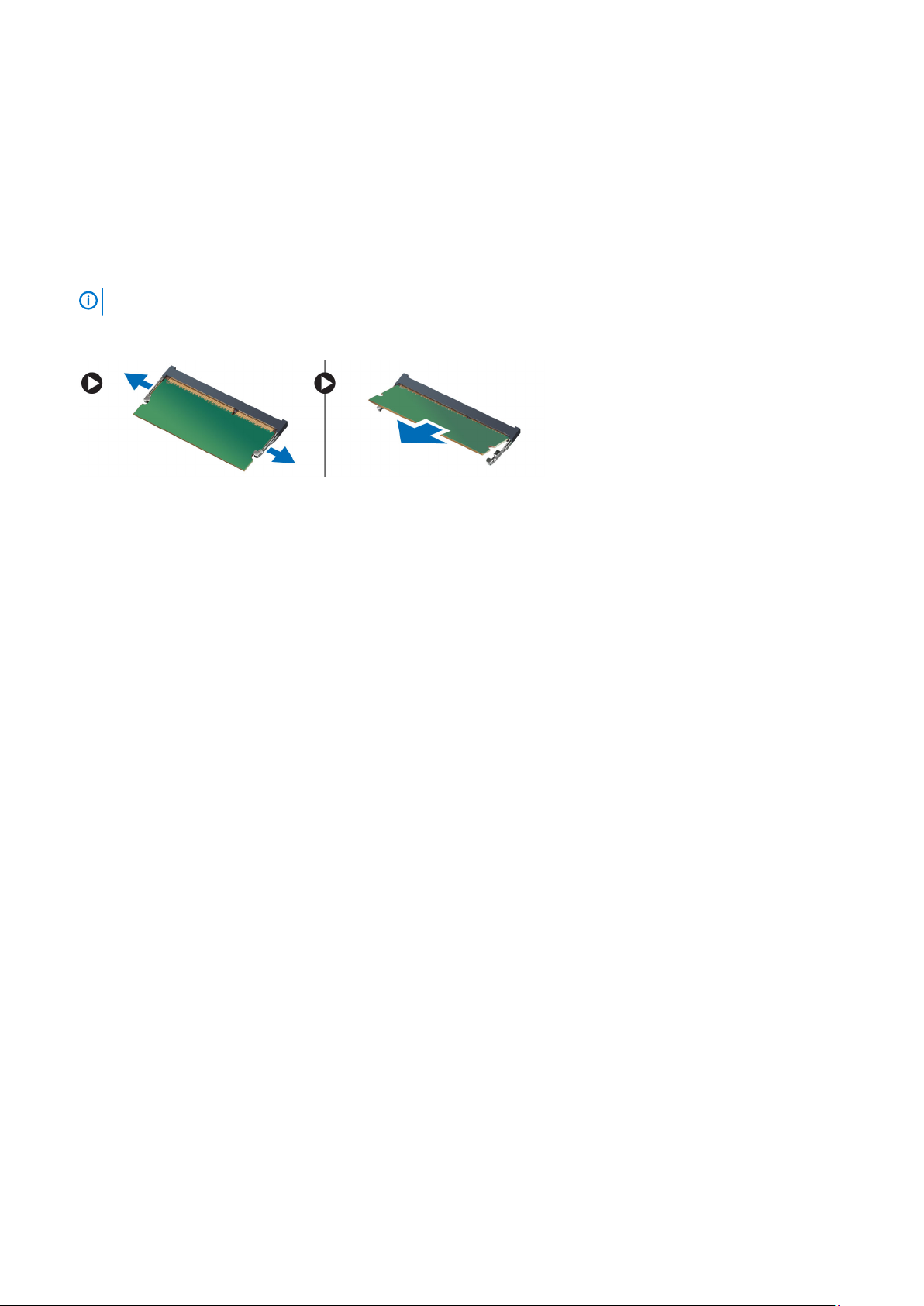
4. Ακολουθήστε τις διαδικασίες που περιγράφει η ενότητα Μετά την εκτέλεση εργασιών στο εσωτερικό του υπολογιστή σας.
Αφαίρεση της δευτερεύουσας μνήμης
1. Ακολουθήστε τις διαδικασίες που περιγράφει η ενότητα Πριν από την εκτέλεση εργασιών στο εσωτερικό του υπολογιστή σας.
2. Αφαιρέστε:
a) την μπαταρία
b) το πλαίσιο του πληκτρολογίου
c) το πληκτρολόγιο
ΣΗΜΕΙΩΣΗ Η δευτερεύουσα μνήμη βρίσκεται κάτω από το πληκτρολόγιο.
3. Αποδεσμεύστε τα κλιπ συγκράτησης από τη μονάδα μνήμης μέχρι να πεταχτεί προς τα πάνω. Ανασηκώστε τη μονάδα μνήμης
και βγάλτε την από τον υπολογιστή.
Εγκατάσταση της δευτερεύουσας μνήμης
1. Περάστε τη δευτερεύουσα μνήμη μέσα στην υποδοχή της.
2. Πιέστε τη μονάδα μνήμης προς τα κάτω για να τη στερεώσετε στην πλακέτα συστήματος.
3. Εγκαταστήστε:
a) το πληκτρολόγιο
b) το πλαίσιο του πληκτρολογίου
c) την μπαταρία
4. Ακολουθήστε τις διαδικασίες που περιγράφει η ενότητα Μετά την εκτέλεση εργασιών στο εσωτερικό του υπολογιστή σας.
Αφαίρεση της μονάδας οπτικών δίσκων
1. Ακολουθήστε τις διαδικασίες που περιγράφει η ενότητα Πριν από την εκτέλεση εργασιών στο εσωτερικό του υπολογιστή σας.
2. Αφαιρέστε:
a) την μπαταρία
b) το κάλυμμα της βάσης
3. Αφαιρέστε τη βίδα που συγκρατεί τη μονάδα οπτικών δίσκων πάνω στον υπολογιστή.
18
Αφαίρεση και εγκατάσταση εξαρτημάτων
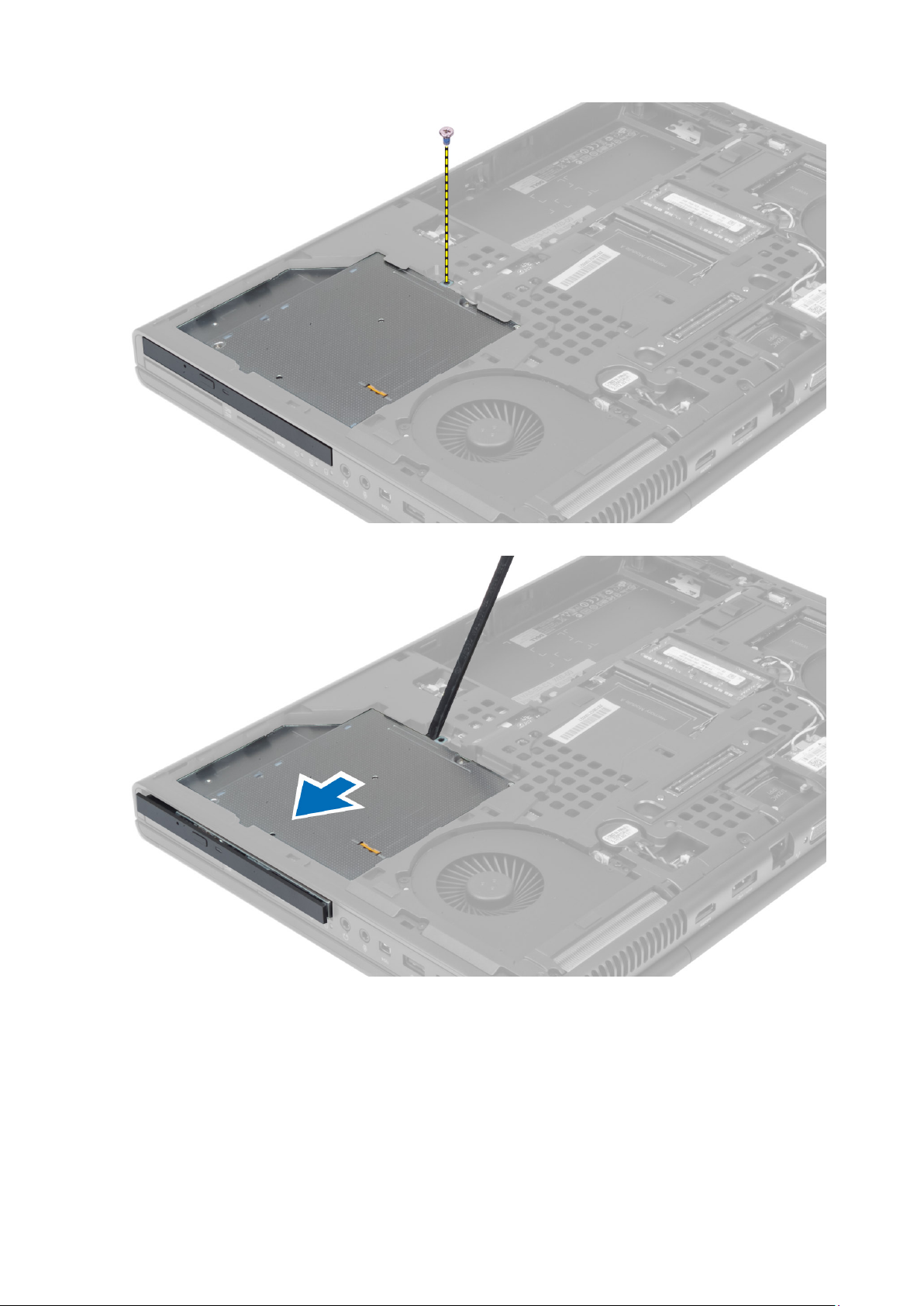
4. Αποδεσμεύστε και αφαιρέστε τη μονάδα οπτικών δίσκων από τον υπολογιστή.
5. Αφαιρέστε τις βίδες που συγκρατούν το βραχίονα μάνταλου της μονάδας δίσκων πάνω στη μονάδα οπτικών δίσκων και
αφαιρέστε το βραχίονα.
Αφαίρεση
και εγκατάσταση εξαρτημάτων 19
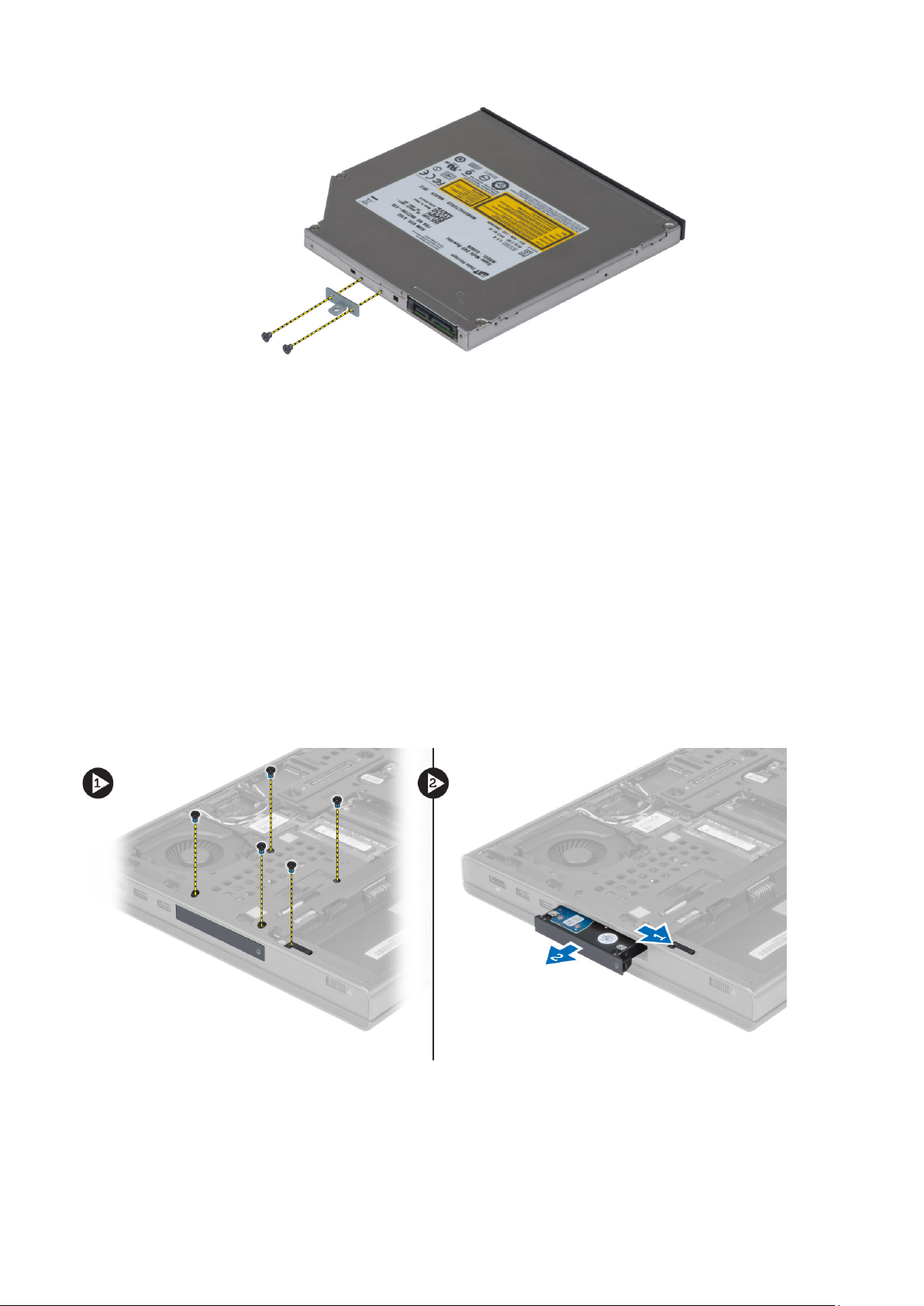
Εγκατάσταση της μονάδας οπτικών δίσκων
1. Σφίξτε τις βίδες για να στερεώσετε τον βραχίονα μάνταλου μονάδας δίσκου πάνω στη μονάδα οπτικών δίσκων.
2. Σύρετε τη μονάδα οπτικών δίσκων στην υποδοχή της και σφίξτε τη βίδα για να την στερεώσετε πάνω στον υπολογιστή.
3. Εγκαταστήστε:
a) την μπαταρία
b) το κάλυμμα της βάσης
4. Ακολουθήστε τις διαδικασίες που περιγράφει η ενότητα Μετά την εκτέλεση εργασιών στο εσωτερικό του υπολογιστή σας.
Αφαίρεση του Σκληρός δίσκος σκληρού δίσκου
1. Ακολουθήστε τις διαδικασίες που περιγράφει η ενότητα Πριν από την εκτέλεση εργασιών στο εσωτερικό του υπολογιστή σας.
2. Αφαιρέστε:
a) την μπαταρία
b) το κάλυμμα της βάσης
3. Αφαιρέστε τις βίδες που συγκρατούν τον σκληρό δίσκο Σκληρός δίσκος στον υπολογιστή. Φέρτε συρτά το μάνταλο του σκληρού
δίσκου Σκληρός δίσκος στη θέση ξεκλειδώματος και τραβήξτε τον σκληρό δίσκο έξω από τον υπολογιστή.
4. Λυγίστε τον συνδετήρα του σκληρού δίσκου προς τα έξω και τραβήξτε τον σκληρό δίσκο έξω από τον συνδετήρα.
20
Αφαίρεση και εγκατάσταση εξαρτημάτων
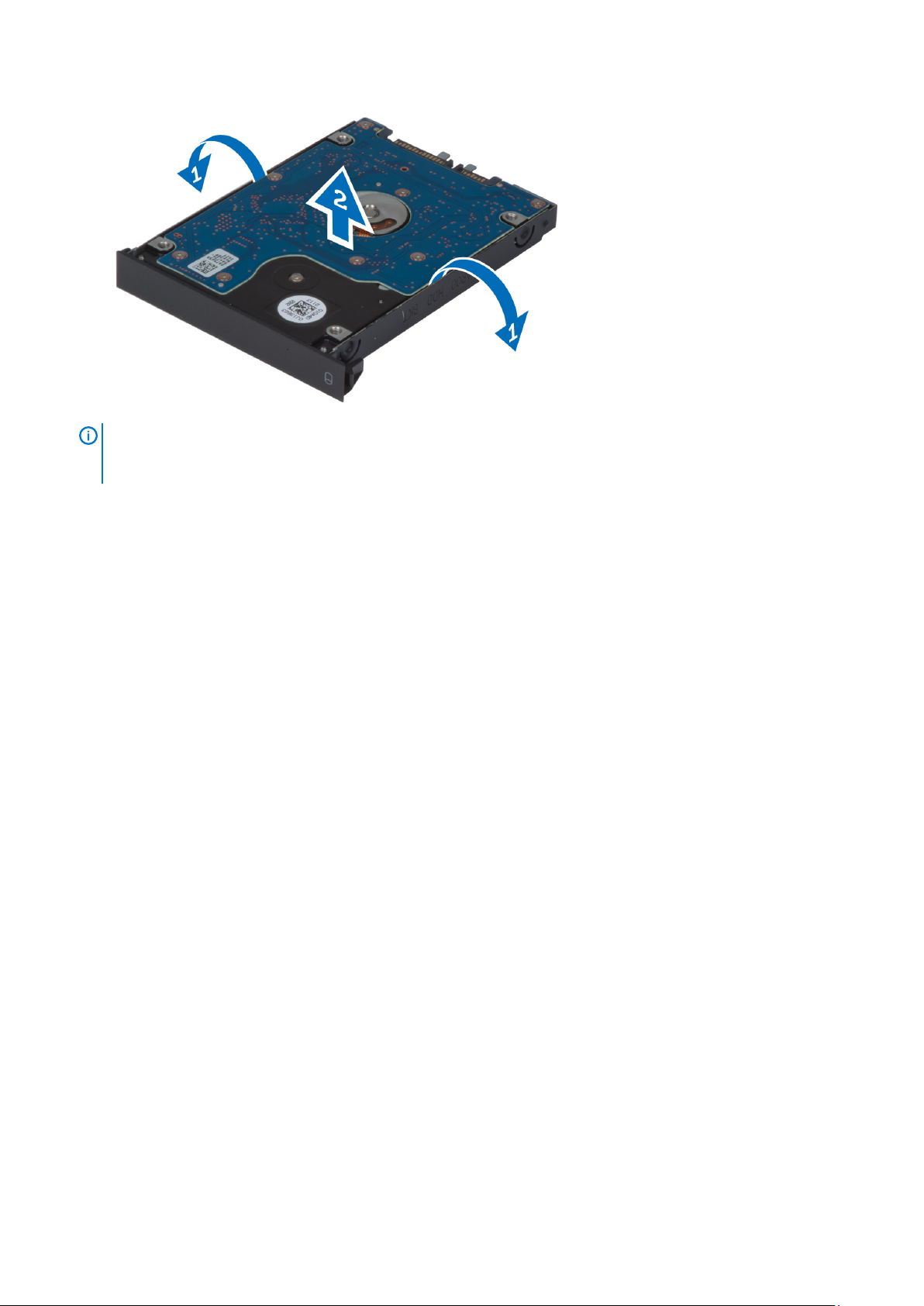
ΣΗΜΕΙΩΣΗ Στους συνδετήρες σκληρών δίσκων 7 χιλιοστών υπάρχει εγκατεστημένη ενδιάμεση διάταξη από
καουτσούκ. Είναι σχεδιασμένη για να αποτρέπει τις δονήσεις και για τη σωστή εγκατάσταση των σκληρών δίσκων
7 χιλιοστών. Για τους συνδετήρες σκληρών δίσκων 9 χιλιοστών δεν απαιτείται η ενδιάμεση διάταξη.
Εγκατάσταση του Σκληρός δίσκος σκληρού δίσκου
1. Πιάστε τον συνδετήρα του Σκληρός δίσκος σκληρού δίσκου στη Σκληρός δίσκος μονάδα.
2. Περάστε Σκληρός δίσκος τον σκληρό δίσκο μέσα στην υποδοχή του στον υπολογιστή τόσο ώστε να κουμπώσει στη σωστή θέση
και να ακουστεί το χαρακτηριστικό κλικ.
3. Σφίξτε τις βίδες για να στερεώσετε τη Σκληρός δίσκος μονάδα στον υπολογιστή.
4. Εγκαταστήστε:
a) το κάλυμμα της βάσης
b) την μπαταρία
5. Ακολουθήστε τις διαδικασίες που περιγράφει η ενότητα Μετά την εκτέλεση εργασιών στο εσωτερικό του υπολογιστή σας.
Αφαίρεση του σκληρού δίσκου από την υποδοχή του
1. Ακολουθήστε τις διαδικασίες που παρατίθενται στην ενότητα Πριν από την εκτέλεση εργασιών στο εσωτερικό του υπολογιστή
σας.
2. Αφαιρέστε τα εξής εξαρτήματα:
a) μπαταρία
b) κάλυμμα βάσης
3. Αφαιρέστε τις βίδες που συγκρατούν τον σκληρό δίσκο στον υπολογιστή. Αφαιρέστε συρτά τον σκληρό δίσκο από τον
υπολογιστή.
Αφαίρεση
και εγκατάσταση εξαρτημάτων 21
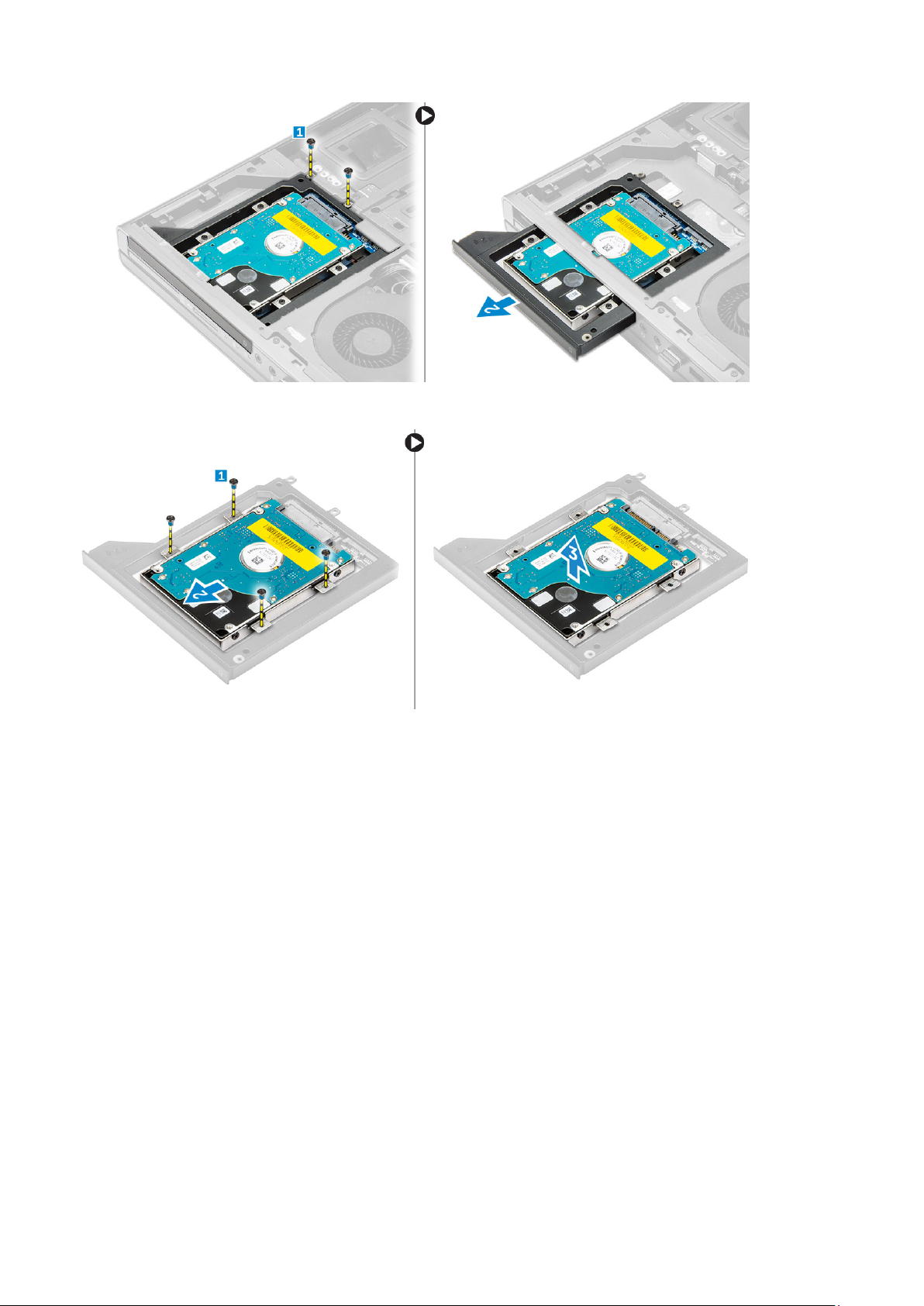
4. Αφαιρέστε τις βίδες που συγκρατούν τον σκληρό δίσκο στον κλωβό του. Μετακινήστε συρτά τον σκληρό δίσκο και αφαιρέστε τον
από τον κλωβό του.
Εγκατάσταση του σκληρού δίσκου στην υποδοχή του
1. Τοποθετήστε τον σκληρό δίσκο μέσα στο υποστήριγμά του.
2. Σφίξτε τις βίδες για να στερεώσετε τον σκληρό δίσκο.
3. Περάστε τον σκληρό δίσκο μέσα στην υποδοχή του στον υπολογιστή τόσο ώστε να κουμπώσει στη σωστή του θέση και να
ακουστεί το χαρακτηριστικό κλικ.
4. Σφίξτε τις βίδες για να στερεώσετε τον σκληρό δίσκο στον υπολογιστή.
5. Εγκαταστήστε τα εξής εξαρτήματα:
a) κάλυμμα βάσης
b) μπαταρία
6. Ακολουθήστε τις διαδικασίες που παρατίθενται στην ενότητα Μετά την εκτέλεση εργασιών στο εσωτερικό του υπολογιστή σας.
Αφαίρεση της κάρτας ασύρματου τοπικού δικτύου (WLAN)
1. Ακολουθήστε τις διαδικασίες που περιγράφει η ενότητα Πριν από την εκτέλεση εργασιών στο εσωτερικό του υπολογιστή σας.
2. Αφαιρέστε:
a) την μπαταρία
22
Αφαίρεση και εγκατάσταση εξαρτημάτων
